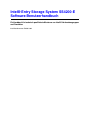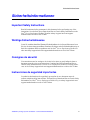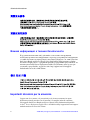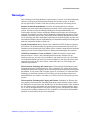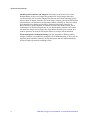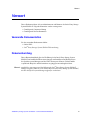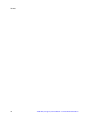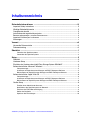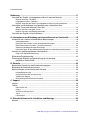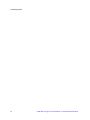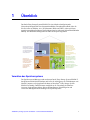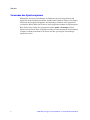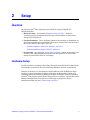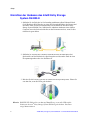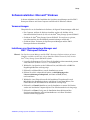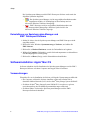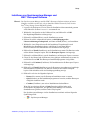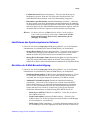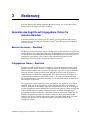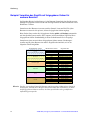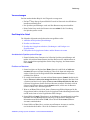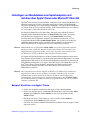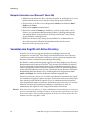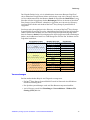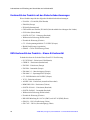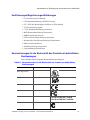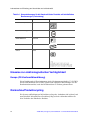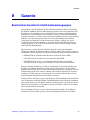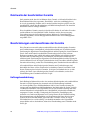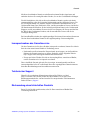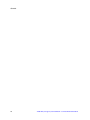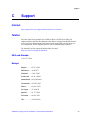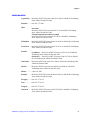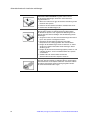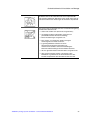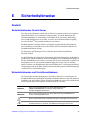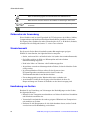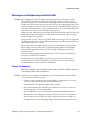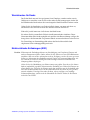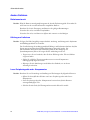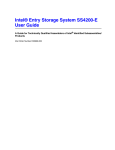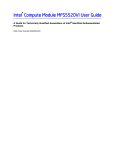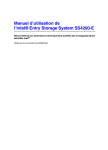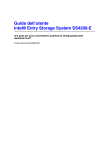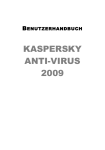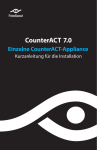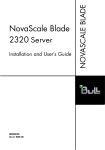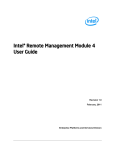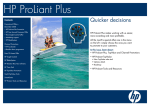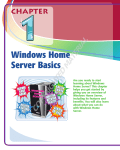Download Intel® Entry Storage System SS4200-E Software
Transcript
Intel® Entry Storage System SS4200-E Software-Benutzerhandbuch Ein Handbuch für technisch qualifizierte Monteure von Intel® Gehäusebaugruppen und Produkten Intel-Bestellnummer E20701-002 Haftungsausschluss Die Informationen in diesem Dokument beziehen sich auf Produkte von Intel®. Dieses Dokument gewährt keine Lizenz auf irgendwelche Urheberrechte, weder ausdrücklich oder stillschweigend noch durch Verwirkung oder anderes. Außer wie in den Verkaufs- und Lieferbedingungen von Intel für solche Produkte festgelegt, übernimmt Intel keinerlei Haftung und gibt keine Gewährleistung, weder ausdrücklich noch stillschweigend, in Bezug auf den Verkauf bzw. die Verwendung von Intel®-Produkten, einschließlich der Haftung für oder Gewährleistung der Eignung für einen bestimmten Zweck, der Marktgängigkeit, der Nichtverletzung eines Patents, des Urheberrechts oder sonstiger Rechte an geistigem Eigentum. Intel-Produkte wurden weder für die Verwendung in medizinischen, lebensrettenden oder lebenserhaltenden Anwendungen entworfen, konzipiert oder autorisiert noch für Anwendungen, bei denen der Ausfall des Intel-Produkts zu Verletzungen oder Todesfällen führen kann. Intel darf die technischen Daten und Produktbeschreibungen jederzeit ohne Vorankündigung ändern. Die Intel®-Serverplatinen beinhalten einige VLSI-Komponenten mit sehr hoher Dichte sowie Stromlieferkomponenten, die zur Kühlung eines angemessenen Luftstroms bedürfen. Die Gehäuse von Intel wurden entwickelt und getestet, um bei Nutzung des vollständig integrierten Systems die Temperaturanforderungen dieser Komponenten zu erfüllen. Sollte sich ein Systemintegrator dafür entscheiden, nicht von Intel entwickelte Serverbausteine zu verwenden, so ist es seine Aufgabe, die Datenblätter und Betriebsparameter der jeweiligen Anbieter zu Rate zu ziehen, um den erforderlichen Luftstrom für diese spezifische Anwendung und die Umgebungsbedingungen zu ermitteln. Die Intel Corporation ist für den Ausfall von Komponenten oder den mangelhaften Betrieb der Serverplatine nicht verantwortlich, wenn diese außerhalb der von Intel veröffentlichten Betriebsgrenzen genutzt werden. Intel, Intel Pentium und Intel Xeon sind Marken oder eingetragene Marken der Intel Corporation oder ihrer Tochtergesellschaften in den USA und anderen Ländern. * Sonstige Namen und Marken können Eigentum anderer sein. Copyright © 2007, Intel Corporation. Alle Rechte vorbehalten. ii Intel® Entry Storage System SS4200-E – Software-Benutzerhandbuch Sicherheitsinformationen Sicherheitsinformationen Important Safety Instructions Read all caution and safety statements in this document before performing any of the instructions. See also Intel Server Boards and Server Chassis Safety Information on the Intel® Server-Deployment-Toolkit-CD and/or at http://support.intel.com/support/ motherboards/server/sb/cs-010770.htm. Wichtige Sicherheitshinweise Lesen Sie zunächst sämtliche Warnund Sicherheitshinweise in diesem Dokument, bevor Sie eine der Anweisungen ausführen. Beachten Sie hierzu auch die Sicherheitshinweise zu Intel-Serverplatinen und Servergehäusen auf der Intel® Server-Deployment-Toolkit-CD oder unter http://support.intel.com/support/motherboards/server/sb/cs-010770.htm. Consignes de sécurité Lisez attention toutes les consignes de sécurité et les mises en garde indiquées dans ce document avant de suivre toute instruction. Consultez Intel Server Boards and Server Chassis Safety Information sur le Intel® Server-Deployment-Toolkit-CD ou bien rendezvous sur le site http://support.intel.com/support/motherboards/server/sb/cs-010770.htm. Instrucciones de seguridad importantes Lea todas las declaraciones de seguridad y precaución de este documento antes de realizar cualquiera de las instrucciones. Vea Intel Server Boards and Server Chassis Safety Information en el Intel® Server-Deployment-Toolkit-CD y/o en http://support.intel.com/ support/motherboards/server/sb/cs-010770.htm. Intel® Entry Storage System SS4200-E – Software-Benutzerhandbuch iii Sicherheitsinformationen Важная информация о технике безопасности Перед выполнением каких-либо действий в соответствии с инструкциями необходимо прочитать всю информацию о мерах предосторожности и информацию о технике безопасности, приведенную в настоящем документе. См. также документ Intel Server Boards and Server Chassis Safety Information («Информация о технике безопасности при работе с серверными платами и серверными корпусами Intel») на компакт-диске Intel® Server Deployment Toolkit CD («Компакт-диск средств для установки сервера Intel®») и (или) на сайте http://support.intel.com/support/ motherboards/server/sb/cs-010770.htm. Importanti istruzioni per la sicurezza Leggere tutte le avvertenze e le precauzioni per la sicurezza contenute in questo documento prima di procedere con le istruzioni. Si consiglia inoltre di consultare il documento Intel Server Boards and Server Chassis Safety Information disponibile in Intel® Server-Deployment-Toolkit-CD e/o all’indirizzo http://support.intel.com/support/ motherboards/server/sb/cs-010770.htm. iv Intel® Entry Storage System SS4200-E – Software-Benutzerhandbuch Sicherheitsinformationen Warnungen Diese Warnungen und Vorsichtshinweise gelten immer, wenn Sie die Gehäuseabdeckung entfernen, um Zugang zu Komponenten innerhalb des Speichersystems zu erhalten. Nur ein qualifizierter Techniker sollte das Speichersystem warten oder konfigurieren. Beachten Sie die Sicherheitshinweise: Lesen Sie die Sicherheitshinweise in diesem Handbuch oder einer anderen Referenzquelle genau durch, ehe Sie mit dem Speicherprodukt arbeiten. Sie müssen sich an die Montageanleitungen in diesem Handbuch halten, um sicherzustellen, dass das Gerät den bestehenden Produktzertifizierungen und -zulassungen entspricht. Verwenden Sie nur die in diesem Handbuch beschriebenen Komponenten, für die bestimmte Vorschriften gelten. Durch Verwendung anderer Produkte/Komponenten werden die UL-Zulassung und andere behördliche Zulassungen des Produkts ungültig, und dies zieht aller Wahrscheinlichkeit nach die Nichteinhaltung von Produktbestimmungen in den Regionen nach sich, in denen das Produkt verkauft wird. System ein-/ausschalten: Mit der Ein/Aus-Taste schalten Sie NICHT die Stromversorgung des Geräts ab. Um die Stromzufuhr zum Speichersystem zu unterbrechen, müssen Sie das Netzkabel aus der Steckdose oder dem Gehäuse ziehen. Achten Sie darauf, dass das Netzkabel abgezogen ist, ehe Sie das Gehäuse öffnen bzw. Komponenten hinzufügen oder entfernen. Gefährliche Situationen, Geräte und Kabel: Gefährliche Situationen durch Strom können an Strom-, Telefon- und Verbindungskabeln entstehen. Schalten Sie das Speichersystem aus, ziehen Sie das Netzkabel ab, und unterbrechen Sie die Verbindung zu Telekommunikationssystemen, Netzwerken und Modems, die an das Speichersystem angeschlossen sind, ehe Sie dieses öffnen. Andernfalls kann es zu Verletzungen und Geräteschäden kommen. Elektrostatische Entladung und Schutz davor: Elektrostatische Entladungen können Festplattenlaufwerke, Platinen und andere Teile beschädigen. Sie sollten alle in diesem Dokument beschriebenen Vorgänge nur an einem entsprechend ausgerüsteten Arbeitsplatz durchführen. Ist ein solcher nicht verfügbar, tragen Sie zum Schutz vor elektrostatischer Entladung ein Antistatik-Armband, das zur Erdung mit einer beliebigen unlackierten Metalloberfläche des Gehäuses verbunden ist, wenn Sie mit Teilen des Speichersystems arbeiten. Elektrostatische Entladung und Umgang mit Platinen: Behandeln Sie Platinen stets sehr sorgfältig. Elektrostatische Entladung kann ihnen großen Schaden zufügen. Halten Sie Platinen nur an den Kanten fest. Berühren Sie die Anschlusskontakte nicht. Nachdem Sie eine Platine aus der Schutzhülle oder dem Speicherserver entnommen haben, legen Sie sie mit der Komponentenseite nach oben auf eine geerdete, antistatische Oberfläche. Verwenden Sie leitfähigen Schaumstoff, falls vorhanden, jedoch nicht die Platinenhülle. Schieben Sie die Platine nicht über eine Oberfläche. Intel® Entry Storage System SS4200-E – Software-Benutzerhandbuch v Sicherheitsinformationen Installieren oder Entfernen von Jumpern: Ein Jumper ist ein kleiner Leiter in einer Kunststoffhülle, der über zwei Jumper-Pins gestülpt wird. Einige Jumper haben oben eine kleine Zunge, die Sie mit den Fingerspitzen oder mit einer feinen Spitzzange greifen können. Wenn die Jumper nicht über eine solche Zunge verfügen, gehen Sie beim Entfernen oder Installieren von Jumpern mit der Spitzzange äußerst vorsichtig vor. Fassen Sie immer die Schmalseiten des Jumpers mit der Zange, niemals die Breitseiten. Wenn Sie die Breitseiten fassen, können dadurch die Kontakte im Jumper beschädigt werden, was zu Problemen bei der Funktion führen kann, die von diesem Jumper gesteuert wird. Achten Sie darauf, den Jumper mit der Zange oder einem anderen Werkzeug nur zu fassen, aber nicht zu quetschen, um nicht die Pins auf der Platine zu verbiegen oder abzubrechen. Wiederanbringen der Gehäuseabdeckung: Um eine angemessene Kühlung und den richtigen Luftstrom zu gewährleisten, bringen Sie die Gehäuseabdeckung an, bevor Sie das Speichersystem einschalten. Wenn Sie das Speichersystem ohne die Gehäuseabdeckung betreiben, können Systemteile beschädigt werden. vi Intel® Entry Storage System SS4200-E – Software-Benutzerhandbuch Vorwort Vorwort Dieses Dokument richtet sich an Administratoren und Benutzer des Intel® Entry Storage System SS4200-E. Folgende Kenntnisse werden vorausgesetzt: • Grundlegende Computererfahrung • Grundlegende Netzwerkkenntnisse Verwandte Dokumentation Zu den verwandten Dokumenten zählen: • Online-Hilfe • Intel® Entry Storage System SS4200-E Kurzanleitung Dokumentumfang Dieses Benutzerhandbuch gibt eine Einführung in das Intel® Entry Storage System SS4200-E und enthält detaillierte Anweisungen zum Installieren und Konfigurieren des Speichersystem-Managers und der EMC* Retrospect-Software. Zudem enthält es praktische Beispiele und Informationen zu gängigen Anwendungsbereichen. Hinweis: Ausführliche Anweisungen zur Durchführung der Intel® Entry Storage System SS4200-E Manager-Aufgaben finden Sie in der Online-Hilfe zum Intel® Entry Storage System SS4200-E, die über den Speichersystem-Manager aufgerufen werden kann. Intel® Entry Storage System SS4200-E – Software-Benutzerhandbuch vii Vorwort viii Intel® Entry Storage System SS4200-E – Software-Benutzerhandbuch Inhaltsverzeichnis Inhaltsverzeichnis Sicherheitsinformationen ......................................................................................... iii Important Safety Instructions ................................................................................................ iii Wichtige Sicherheitshinweise ............................................................................................... iii Consignes de sécurité .......................................................................................................... iii Instrucciones de seguridad importantes ............................................................................... iii Важная информация о технике безопасности .................................................................. iv Importanti istruzioni per la sicurezza .................................................................................... iv Warnungen ............................................................................................................................ v Vorwort ...................................................................................................................... vii Verwandte Dokumentation .................................................................................................. vii Dokumentumfang ................................................................................................................ vii Überblick ..................................................................................................................... 1 Verwalten des Speichersystems ................................................................................................. 1 Verwenden des Speichersystems .............................................................................................. 2 Setup ............................................................................................................................ 3 Überblick ................................................................................................................................ 3 Hardware-Setup ..................................................................................................................... 3 Einrichten der Hardware des Intel® Entry Storage System SS4200-E ................................. 4 Softwareinstallation: Microsoft* Windows .............................................................................. 5 Voraussetzungen ........................................................................................................................ 5 Installieren von Speichersystem-Manager und EMC* Retrospect-Software .............................. 5 Deinstallieren von Speichersystem-Manager und EMC* Retrospect-Software .......................... 6 Softwareinstallation: Apple* Mac OS ..................................................................................... 6 Voraussetzungen ........................................................................................................................ 6 Installieren von Speichersystem-Manager und EMC* Retrospect-Software .............................. 7 Deinstallieren von Speichersystem-Manager und EMC* Retrospect-Software .......................... 8 Geräte-Setup ......................................................................................................................... 8 Erstellen eines Administrator-Accounts ...................................................................................... 8 Identifizieren des Speichersystems im Netzwerk ....................................................................... 9 Einrichten der E-Mail-Benachrichtigung ..................................................................................... 9 Stellen der Geräteuhr ............................................................................................................... 10 Speichern der Einstellungen ..................................................................................................... 10 Intel® Entry Storage System SS4200-E – Software-Benutzerhandbuch ix Inhaltsverzeichnis Bedienung .................................................................................................................11 Verwalten des Zugriffs auf freigegebene Ordner für mehrere Benutzer ............................. 11 Benutzer-Accounts – Überblick ................................................................................................ 11 Freigegebene Ordner – Überblick ............................................................................................ 11 Beispiel: Verwalten des Zugriffs auf freigegebene Ordner für mehrere Benutzer .................... 12 Hinzufügen von Musikdateien zum Speichersystem und Anhören über Apple* iTunes oder Microsoft* Xbox 360 .................................................................... 15 Beispiel: Einrichten von Apple* iTunes ..................................................................................... 15 Beispiel: Einrichten von Microsoft* Xbox 360 ........................................................................... 16 Verwalten des Zugriffs mit Active Directory ......................................................................... 16 A Informationen zur Einhaltung von Vorschriften und zu Konformität ..............19 Konformität des Produkts mit behördlichen Bestimmungen ................................................ 19 Verwendungszweck .................................................................................................................. 19 Konformität des Produkts mit den Sicherheitsbestimmungen .................................................. 20 EMV-Konformität des Produkts – Klasse B-Konformität .......................................................... 20 Zertifizierungen/Registrierungen/Erklärungen .......................................................................... 21 Kennzeichnungen für die Konformität des Produkts mit behördlichen Bestimmungen ............ 21 Hinweise zur elektromagnetischen Verträglichkeit .............................................................. 22 Europa (CE-Konformitätserklärung) ......................................................................................... 22 Rücknahme/Produktrecycling .............................................................................................. 22 Einhaltung der Richtlinie zur Beschränkung der Verwendung gefährlicher Stoffe (RoHS) .......................................................................................... 23 B Garantie .................................................................................................................25 Beschränkte Garantie für Intel® Gehäusebaugruppen ....................................................... 25 Reichweite der beschränkten Garantie ............................................................................... 26 Beschränkungen und Ausschlüsse der Garantie ................................................................ 26 Haftungsbeschränkung ............................................................................................................. 26 Inanspruchnahme des Garantieservice .................................................................................... 27 Telefonischer Support .............................................................................................................. 27 Rücksendung eines fehlerhaften Produkts ............................................................................... 27 C Support ..................................................................................................................29 Internet ................................................................................................................................ 29 Telefon ................................................................................................................................ 29 USA und Kanada ...................................................................................................................... 29 Europa ...................................................................................................................................... 29 Asiatisch-Pazifischer Raum ...................................................................................................... 30 Japan ...................................................................................................................................... 30 Lateinamerika ........................................................................................................................... 31 D Sicherheitshinweise für Installation und Montage ............................................33 Deutsch ............................................................................................................................... 33 x Intel® Entry Storage System SS4200-E – Software-Benutzerhandbuch Inhaltsverzeichnis E Sicherheitshinweise ............................................................................................. 37 Deutsch................................................................................................................................ 37 Sicherheitshinweise für den Server .......................................................................................... 37 Sicherheitshinweise und Vorsichtsmaßnahmen ....................................................................... 37 Zielbenutzer der Anwendung .................................................................................................... 38 Standortauswahl ....................................................................................................................... 38 Handhabung von Geräten ........................................................................................................ 38 Warnungen zu Netzspannung und Elektrizität .......................................................................... 39 Warnhinweise für den Systemzugang ...................................................................................... 40 Warnhinweise für Racks ........................................................................................................... 41 Elektrostatische Entladungen (ESD) ........................................................................................ 41 Andere Gefahren ...................................................................................................................... 42 Intel® Entry Storage System SS4200-E – Software-Benutzerhandbuch xi Inhaltsverzeichnis xii Intel® Entry Storage System SS4200-E – Software-Benutzerhandbuch 1 Überblick Das Intel® Entry Storage System SS4200-E ist ein einfach zu konfigurierendes Netzwerkspeichergerät mit einer benutzerfreundlichen Verwaltungsoberfläche, über die Sie alle Arten von Medien, wie z. B. Dokumente, Bilder und Videos, sicher speichern, organisieren und abrufen können. Das Speichersystem ist zudem mit der branchenführenden Backup- und Wiederherstellungssoftware EMC* Retrospect ausgestattet. Heimbüro Kinderzimmer Beschränken des Benutzerzugriffs auf bestimmte Dateien, um das versehentliche Löschen zu verhindern. Ermöglicht allen Familienmitgliedern die sichere Speicherung von Dateien. Sicheres Speichern von Arbeitsdateien, Sichern wichtiger Geschäftsdaten oder Wiederherstellen von Dateien über das lokale Netzwerk. Wohnzimmer Keller Speichern von Medieninhalten im Kleinund Heimbüro und Streamen von Filmen oder Musikdateien auf einen beliebigen Computer oder Media Player im Netzwerk. Übertragen von Bildern ohne Umweg über den Computer; Anschließen eines Druckers, um von jedem Computer im Netzwerk zu drucken. Ein Speichersystem mit installiertem SpeichersystemManager ist mit dem Router verbunden. Verwalten des Speichersystems Der Speichersystem-Manager sucht nach neuen Intel® Entry Storage System SS4200-E, konfiguriert und initialisiert Backups und ist für die Aktivierung von Verbindungen vom lokalen Computer zu freigegebenen Ordnern auf dem Intel® Entry Storage System SS4200-E zuständig. Darüber hinaus ermöglicht er die Verwaltung der BenutzerAccounts, freigegebenen Ordner, Netzwerkeinstellungen, Peripheriegeräte und erweiterten Konfigurationseinstellungen des Speichersystems. Intel® Entry Storage System SS4200-E – Software-Benutzerhandbuch 1 Überblick Verwenden des Speichersystems Während der Speichersystem-Manager die Funktionen für Verwaltung, Backup und Zugriff auf das Speichergerät bereitstellt, sind Microsoft* Windows Explorer oder Apple* Mac Finder die geeigneten Programme zum Hinzufügen, Entfernen oder Organisieren von Dateien, Musik, Bilder und Videos in den freigegebenen Ordnern des Speichergeräts. Beim Geräte-Setup werden die freigegebenen Ordner public und Backups auf dem Speichersystem erstellt. Diese freigegebenen Ordner werden automatisch mit dem lokalen Computer verbunden und können von diesem aus über systemeigene Anwendungen aufgerufen werden. 2 Intel® Entry Storage System SS4200-E – Software-Benutzerhandbuch 2 Setup Überblick Das Setup des Intel® Entry Storage System SS4200-E erfordert lediglich drei einfache Aufgaben: 1. Hardware-Setup – Im Abschnitt „Hardware-Setup“ auf Seite 3 finden Sie Anweisungen zum Anschließen der Kabel und zum Einschalten des Intel® Entry Storage System SS4200-E. 2. Softwareinstallation – Diese Abschnitte enthalten Anweisungen zur Installation des Speichersystem-Managers und der EMC* Retrospect-Software auf Computern unter Microsoft* Windows und Apple* Mac OS: — „Softwareinstallation: Microsoft* Windows“ auf Seite 5 — „Softwareinstallation: Apple* Mac OS“ auf Seite 6 3. Geräte-Setup – Der Abschnitt „Geräte-Setup“ auf Seite 8 enthält Anweisungen zum Erstellen eines Administratorkennworts und zum Konfigurieren des Intel® Entry Storage System SS4200-E für die Verwaltung. Hardware-Setup Es wird empfohlen, zunächst die Intel® Entry Storage System SS4200-E-Gerätehardware anzuschließen und erst dann die im Lieferumfang enthaltene Software zu installieren. Wenn Sie die Software vor dem Hardware-Setup installieren, wird das Hardware-SetupVerfahren vor dem Geräte-Setup-Verfahren aufgerufen, um Sie durch die Schritte zum ordnungsgemäßen Anschließen der Hardware zu führen. Sobald die Netzwerkverbindung zum Intel® Entry Storage System SS4200-E hergestellt ist, werden Sie vom SpeichersystemManager automatisch zur ersten Seite des Geräte-Setups weitergeleitet. Weitere Informationen finden Sie unter „Geräte-Setup“ auf Seite 8. Intel® Entry Storage System SS4200-E – Software-Benutzerhandbuch 3 Setup Einrichten der Hardware des Intel® Entry Storage System SS4200-E 1. Schließen Sie ein Ende des im Lieferumfang enthaltenen gelben Ethernet-Kabels (LAN-Kabel mit RJ-45-Stecker) an einen der Netzwerkanschlüsse des Routers und das andere Ende an den Netzwerkanschluss auf der Rückseite des Intel® Entry Storage System SS4200-E an. Schließen Sie außerdem mindestens einen lokalen Computer entweder direkt oder kabellos an das Routernetzwerk an, wenn Sie dies nicht bereits getan haben. 2. Schließen Sie ein Ende des schwarzen Netzkabels an den Netzanschluss (drei Steckerstifte) auf der Rückseite des Speichergeräts und das andere Ende an einen Überspannungsschutz oder eine Steckdose an. 3. Drücken Sie die Ein/Aus-Taste auf der Vorderseite des Speichersystems. Fahren Sie erst dann fort, wenn die LEDs grün leuchten. Hinweis: WARTEN SIE! Klicken Sie erst dann auf Next (Weiter), wenn alle LEDs auf der Vorderseite des Intel® Entry Storage System SS4200-E grün leuchten. Dies kann einige Minuten dauern. 4 Intel® Entry Storage System SS4200-E – Software-Benutzerhandbuch Setup Softwareinstallation: Microsoft* Windows In diesem Abschnitt wird die Installation des Speichersystem-Managers und der EMC* Retrospect-Software auf einem Computer unter Microsoft* Windows erläutert. Voraussetzungen Überprüfen Sie vor der Installation der Software, ob folgende Voraussetzungen erfüllt sind: • Der Computer, auf dem die Software installiert werden soll, befindet sich in demselben lokalen Netzwerk (LAN) wie das Intel® Entry Storage System SS4200-E. • Sie haben die Intel® Entry Storage System SS4200-E Versionshinweise gelesen, um sicherzustellen, dass die Mindestsystemanforderungen erfüllt sind. • Sie haben frühere Versionen des Speichersystem-Managers und der EMC* Retrospect-Software deinstalliert. Installieren von Speichersystem-Manager und EMC* Retrospect-Software Hinweis: Der Speichersystem-Manager und die EMC* Retrospect-Software müssen auf einem Computer installiert werden, der sich in demselben lokalen Netzwerk (LAN) wie das Intel® Entry Storage System SS4200-E befindet. 1. Legen Sie die Ressourcen-CD ein. Wenn die Installation nicht automatisch gestartet wird, führen Sie die Datei install.exe manuell aus. 2. Wählen Sie eine Sprache aus der Pulldown-Liste, und klicken Sie auf OK. Der Begrüßungsbildschirm wird angezeigt. 3. Klicken Sie auf Next (Weiter), um die Installation zu starten. 4. Klicken Sie auf die entsprechende Option, um die Bedingungen der Lizenzvereinbarung zu akzeptieren, und dann auf Next (Weiter), um fortzufahren. 5. Wählen Sie einen Zielspeicherort für die Installation. Übernehmen Sie nach Möglichkeit den Standardspeicherort, und klicken Sie auf Next (Weiter). Die Übersichtsseite mit Informationen zur Installation wird angezeigt. 6. Klicken Sie auf Install (Installieren), um die Installation zu starten. Die Dateien werden auf den lokalen Computer kopiert. Eine Glückwunschseite wird angezeigt. 7. Klicken Sie auf Done (Fertig), um die Installation abzuschließen und den Speichersystem-Manager in Ihrem Standardbrowser zu öffnen. Hierdurch wird das Geräte-Setup gestartet. Intel® Entry Storage System SS4200-E – Software-Benutzerhandbuch 5 Setup Der Speichersystem-Manager und die EMC* Retrospect-Software werden mit den folgenden Symbolen dargestellt: — – Der Speichersystem-Manager wird im ausgewählten Installationsordner zum Programmverzeichnis, als Verknüpfung auf dem Desktop und zur Microsoft* Windows-Taskleiste hinzugefügt. — – EMC* Retrospect wird im ausgewählten Installationsordner zum Programmverzeichnis hinzugefügt, und dieses Symbol wird in der Microsoft* Windows-Taskleiste angezeigt. Deinstallieren von Speichersystem-Manager und EMC* Retrospect-Software 1. Stellen Sie sicher, dass der Speichersystem-Manager und EMC* Retrospect nicht ausgeführt werden. 2. Klicken Sie in der Windows-Systemsteuerung auf Software, und wählen Sie EMC Software. 3. Klicken Sie auf Ändern/Entfernen, um mit der Deinstallation zu beginnen. 4. Wählen Sie Complete (Vollständig), um alle Softwarekomponenten zu deinstallieren. Eine Bestätigungsseite wird angezeigt. 5. Klicken Sie auf Done (Fertig), um die Deinstallation abzuschließen. Softwareinstallation: Apple* Mac OS In diesem Abschnitt wird die Installation des Speichersystem-Managers und der EMC* Retrospect-Software auf einem Computer unter Apple* Mac OS erläutert. Voraussetzungen Überprüfen Sie vor der Installation der Software, ob folgende Voraussetzungen erfüllt sind: • Der Computer, auf dem die Software installiert werden soll, befindet sich in demselben lokalen Netzwerk (LAN) wie das Intel® Entry Storage System SS4200-E. • Sie haben die Intel® Entry Storage System SS4200-E Versionshinweise gelesen, um sicherzustellen, dass die Mindestsystemanforderungen erfüllt sind. • Sie haben frühere Versionen des Speichersystem-Managers und der EMC* Retrospect-Software deinstalliert. 6 Intel® Entry Storage System SS4200-E – Software-Benutzerhandbuch Setup Installieren von Speichersystem-Manager und EMC* Retrospect-Software Hinweis: Der Speichersystem-Manager und die EMC* Retrospect-Software müssen auf einem Computer installiert werden, der sich in demselben lokalen Netzwerk (LAN) wie das Intel® Entry Storage System SS4200-E befindet. 1. Legen Sie die Ressourcen-CD ein. Wenn die Installation nicht automatisch gestartet wird, führen Sie die Datei install.exe manuell aus. 2. Wählen Sie eine Sprache aus der Pulldown-Liste, und klicken Sie auf OK. Der Begrüßungsbildschirm wird angezeigt. 3. Klicken Sie auf Next (Weiter), um die Installation zu starten. 4. Klicken Sie auf die entsprechende Option, um die Bedingungen der Lizenzvereinbarung zu akzeptieren, und dann auf Next (Weiter), um fortzufahren. 5. Wählen Sie einen Zielspeicherort für die Installation. Übernehmen Sie nach Möglichkeit den Standardspeicherort, und klicken Sie auf Next (Weiter). Die Übersichtsseite mit Informationen zur Installation wird angezeigt. 6. Klicken Sie auf Install (Installieren), um die Installation zu starten. Die Dateien werden auf den lokalen Computer kopiert. Die Seite Retrospect Express wird angezeigt. 7. Klicken Sie auf Next (Weiter), um die Installation von Retrospect Express zu starten. 8. Geben Sie den Namen und das Kennwort eines gültigen Administrator-Accounts ein, und klicken Sie auf OK. Das Retrospect-Installationsprogramm wird geöffnet. 9. Klicken Sie auf Continue (Fortfahren). Die Installationsseite für Retrospect Express wird angezeigt. 10. Klicken Sie auf Install (Installieren), um die Retrospect-Anwendung und zugehörige Dokumentation zu installieren. Die Dateien werden auf den lokalen Computer kopiert. Nach Abschluss wird eine Bestätigungsmeldung anzeigt. 11. Klicken Sie auf eine der folgenden Optionen: — Restart (Neu starten), um die Retrospect-Installation erneut zu starten. — Quit (Beenden), um das Installationsprogramm zu beenden, nachdem Retrospect erfolgreich installiert wurde. — Continue (Fortfahren), um weitere Installationen durchzuführen. Wenn Sie im vorherigen Schritt auf Quit (Beenden) geklickt haben, wird die Installation abgeschlossen, der Speichersystem-Manager wird in Ihrem Standardbrowser geöffnet, und das Geräte-Setup beginnt. Der Speichersystem-Manager wird im Installationsverzeichnis mit dem folgenden Symbol dargestellt: — – Speichersystem-Manager. Intel® Entry Storage System SS4200-E – Software-Benutzerhandbuch 7 Setup Deinstallieren von Speichersystem-Manager und EMC* Retrospect-Software 1. Stellen Sie sicher, dass der Speichersystem-Manager und EMC* Retrospect nicht ausgeführt werden. 2. Wählen Sie auf der Macintosh*-Festplatte den Ordner Programme. 3. Wählen Sie im Ordner Programme den Unterordner EMC Software. 4. Wählen Sie die Option zur Deinstallation von EMC Software. Geräte-Setup Dieser Abschnitt enthält Anweisungen zur Durchführung der fünf Schritte, mit denen das Gerät konfiguriert werden muss: 1. Erstellen eines Administrator-Accounts 2. Identifizieren des Speichersystems im Netzwerk 3. Einrichten der E-Mail-Benachrichtigung 4. Stellen der Geräteuhr 5. Speichern der Einstellungen Hinweis: Der Speichersystem-Manager wird automatisch geöffnet, und der Geräte-Setup-Assistent wird gestartet. Wenn die Manager-Software das Speichergerät nicht erkennt, werden zuerst die Bildschirme des Hardware-Setup-Assistenten mit Anweisungen zum ordnungsgemäßen Anschließen des Geräts angezeigt. Sobald die Kommunikation mit dem Gerät möglich ist, wird der Geräte-Setup-Assistent gestartet. Weitere Informationen finden Sie unter „Einrichten der Hardware des Intel® Entry Storage System SS4200-E“ auf Seite 4. Erstellen eines Administrator-Accounts 1. Geben Sie auf der Seite Setup (Step 1 of 4) (Setup (Schritt 1 von 4)) die folgenden Informationen ein, und klicken Sie dann auf Next (Weiter), um fortzufahren: — Username (Benutzername) – Geben Sie den Benutzernamen für einen zu erstellenden Administrator-Account ein. Dies ist der erste erstellte Administratorbenutzer und der einzige Benutzer, der sich anfänglich bei diesem Intel® Entry Storage System SS4200-E anmelden kann, bis weitere Benutzer-Accounts mit Administrator-Anmeldeinformationen erstellt werden. Ein Benutzername darf maximal 32 Zeichen umfassen; Leerzeichen sind nicht zulässig. — Password (Kennwort) – Richten Sie ein Kennwort für diesen AdministratorAccount ein. Zur Erhöhung der Sicherheit sollte das Kennwort zwischen 8 und 12 Zeichen umfassen; Leerzeichen sind nicht zulässig. 8 Intel® Entry Storage System SS4200-E – Software-Benutzerhandbuch Setup — Confirm Password (Kennwort bestätigen) – Geben Sie das Kennwort zur Bestätigung erneut ein. Wenn der Text in diesem Feld nicht mit dem Text im Kennwortfeld übereinstimmt, wird eine Fehlermeldung ausgegeben. — Remember Login Information (Anmeldeinformationen speichern) – Aktivieren Sie diese Option, wenn dieser Benutzername und das Kennwort für die zukünftige Verwendung auf diesem Computer gespeichert werden sollen. Wenn Sie die Option aktivieren, müssen Sie die Anmeldeinformationen nicht erneut eingeben, wenn Sie das nächste Mal von diesem Computer aus auf das Speichersystem zugreifen. Hinweis: Sie können jederzeit auf Back (Zurück) klicken, um die Angaben in den vorherigen Schritten zu überprüfen. Notieren Sie sich den Benutzernamen und das Kennwort des Administrators für die zukünftige Verwendung. Identifizieren des Speichersystems im Netzwerk 2. Geben Sie auf der Seite Setup (Step 2 of 4) (Setup (Schritt 2 von 4)) die folgenden Informationen ein, und klicken Sie dann auf Next (Weiter), um fortzufahren: — Storage Device Name (Name des Speichergeräts) – Geben Sie einen Namen für das Intel® Entry Storage System SS4200-E ein. Verwenden Sie einen Namen, anhand dessen Sie das Gerät leicht im Netzwerk identifizieren können. — Storage Device Descriptive Name (Beschreibender Name des Speichersystems) – Geben Sie einen beschreibenden Namen für das Intel® Entry Storage System SS4200-E ein. Dieser sollte mehr Informationen enthalten als der eigentliche Name. Einrichten der E-Mail-Benachrichtigung 3. Geben Sie auf der Seite Setup (Step 3 of 4) (Setup (Schritt 3 von 4)) die folgenden Informationen ein, und klicken Sie dann auf Next (Weiter), um fortzufahren: — Notification Email Address (E-Mail-Adresse für Benachrichtigungen) – Geben Sie eine gültige E-Mail-Adresse ein. Diese E-Mail-Adresse wird vom Gerät verwendet, um vom System festgestellte Probleme per E-Mail zu melden. — Additional Credentials Required (Zusätzliche Anmeldeinformationen erforderlich) – Aktivieren Sie diese Option nur, wenn Ihr Netzwerk SMTPDatenverkehr blockiert, weil zusätzliche Anmeldeinformationen erforderlich sind, z. B. eine Unternehmens-Firewall. Die meisten Benutzer müssen diese Option nicht aktivieren. Wenn Sie sie aktivieren, geben Sie die folgenden zusätzlichen Informationen zur Identifizierung Ihres SMTP-Servers ein: -- Email Server (SMTP) (E-Mail-Server (SMTP)) – Geben Sie die Adresse Ihres SMTP-Servers ein. -- Sender Email Address (Absender-E-Mail-Adresse) – Geben Sie eine E-Mail-Adresse ein, die das Speichersystem beim Erstellen von Meldungen als Absenderadresse verwenden soll. -- Email Login (E-Mail-Anmeldung) – Geben Sie den Benutzernamen ein, der zur Anmeldung bei dem oben angegebenen E-Mail-Account erforderlich ist. Intel® Entry Storage System SS4200-E – Software-Benutzerhandbuch 9 Setup -- Email Password (E-Mail-Kennwort) – Geben Sie das Kennwort für den E-Mail-Account ein. -- Confirm Password (Kennwort bestätigen) – Geben Sie das Kennwort für den E-Mail-Account zur Bestätigung erneut ein. Es muss mit dem Kennwort im vorstehenden Feld übereinstimmen. — Send a test email message (Test-E-Mail-Nachricht senden) – Klicken Sie auf diese Option, um zu überprüfen, ob die E-Mail-Benachrichtigung ordnungsgemäß funktioniert. Bei erfolgreichem Test wird eine Bestätigungsseite angezeigt. Klicken Sie auf OK, um zum Geräte-Setup zurückzukehren. Stellen der Geräteuhr 4. Auf der Seite Setup (Step 4 of 4) (Setup (Schritt 4 von 4)) können Sie die Geräteuhr stellen. Wählen Sie zuerst eine Zeitzone aus der Pulldown-Liste. Wählen Sie dann, wie die Uhrzeit eingestellt werden soll: — Internet-Zeitserver – Aktivieren Sie das Kontrollkästchen Automatically synchronize with an Internet time server (Automatisch mit einem InternetZeitserver synchronisieren), um den standardmäßigen Zeitserver zu verwenden. Um einen bestimmten Zeitserver anzugeben, aktivieren Sie die Option Specify the time server (Zeitserver angeben), und geben Sie die URL des gewünschten Internet-Zeitservers in das Textfeld Server ein. — Manuell – Deaktivieren Sie das Kontrollkästchen Automatically synchronize with an Internet time server (Automatisch mit einem Internet-Zeitserver synchronisieren). Geben Sie in die daraufhin angezeigten Textfelder das aktuelle Datum (MM/TT/JJJJ) und die aktuelle Uhrzeit (hh:mm) ein, und wählen Sie entweder am oder pm. Speichern der Einstellungen 5. Klicken Sie auf Apply (Übernehmen), um die Einstellungen zu speichern. Wenn die Einstellungen erfolgreich übernommen wurden, wird eine Bestätigungsseite mit einer Übersicht der Setup-Einstellungen angezeigt. Wenn Sie den vorgegebenen Gerätenamen (storage) geändert haben und auf Apply (Übernehmen) klicken, wird die Seite Restart Required (Neustart erforderlich) angezeigt. Klicken Sie auf Apply (Übernehmen), um das Intel® Entry Storage System SS4200-E neu zu starten. Die Verbindung wird eventuell temporär unterbrochen, und Sie müssen sich möglicherweise beim Geräte-Manager anmelden. Auf der Bestätigungsseite werden der Gerätename des Intel® Entry Storage System SS4200-E und dessen Netzwerk-IP-Adresse angezeigt. Weiterhin werden zwei freigegebene Ordner, public und Backups, auf dem Intel® Entry Storage System SS4200-E erstellt, und das Speichersystem versucht, diese freigegebenen Ordner mit dem lokalen Computer zu verbinden. Die Laufwerksbuchstaben werden automatisch zugewiesen. 10 Intel® Entry Storage System SS4200-E – Software-Benutzerhandbuch 3 Bedienung In diesem Kapitel wird anhand praktischer Beispiele gezeigt, wie Sie das Intel® Entry Storage System SS4200-E effizienter verwalten. Verwalten des Zugriffs auf freigegebene Ordner für mehrere Benutzer In diesem Abschnitt wird erläutert, wie Sie mithilfe von freigegebenen Ordnern und Benutzer-Accounts den Zugriff auf Inhalte des Intel® Entry Storage System SS4200-E verwalten können. Benutzer-Accounts – Überblick Mit Benutzer-Accounts kann der Zugriff von Benutzern auf das Speichersystem gesteuert werden. Benutzer-Accounts können zum einen für administrative Zwecke erstellt werden, um Benutzern die Verwaltung der Einstellungen und Funktionen des Speichersystems zu ermöglichen, zum anderen aus Sicherheits- und Organisationsgründen, um den Benutzerzugriff auf bestimmte freigegebene Ordner zu steuern. Freigegebene Ordner – Überblick Freigegebene Ordner sind spezielle Verzeichnisse, die auf dem Speichersystem erstellt und für einen oder mehrere Benutzer verfügbar gemacht werden können. Die Benutzer können auf diese Ordner dann von jedem Computer aus zugreifen, der sich in demselben Netzwerk befindet wie das Speichersystem und Zugriff auf dieses hat. Freigegebene Ordner fungieren als spezieller Eingangspunkt in das Speichersystem. Sie können für verschiedene Anwendungszwecke erstellt werden, z. B. um die persönlichen Dateien der einzelnen Benutzer voneinander zu trennen, Fotos und Musikdateien zu organisieren oder Backups zu speichern. Ein freigegebener Ordner kann Unterordner und Dateien zum Organisieren von Daten enthalten. Wenn Sie einen freigegebenen Ordner mit dem Speichersystem-Manager erstellen, definieren Sie den Namen, legen die Sicherheitsstufe fest (d. h. ob der Zugriff auf den freigegebenen Ordner beschränkt werden soll) und geben an, ob der freigegebene Ordner mit dem lokalen Computer verbunden werden soll. Durch Verbinden eines freigegebenen Ordners erhalten Sie vom lokalen Computer aus direkten Zugriff auf den Inhalt des freigegebenen Ordners. Ein Benutzer kann auf alle freigegebenen Ordner zugreifen, für die ihm Zugriffsrechte erteilt wurden. Der Zugriff kann dabei von jedem Computer erfolgen, der sich in demselben lokalen Netzwerk befindet wie der freigegebene Ordner. Intel® Entry Storage System SS4200-E – Software-Benutzerhandbuch 11 Bedienung Beispiel: Verwalten des Zugriffs auf freigegebene Ordner für mehrere Benutzer Im folgenden Beispiel wird erläutert, wie der Benutzer Samuel mit dem SpeichersystemManager freigegebene Ordner erstellt und den Zugriff darauf für mehrere Benutzer seines Kleinbüros verwaltet. Samuel muss drei Benutzer-Accounts erstellen: Samuel, Laura und Neil. Für jeden Benutzer-Account wird ein privater, sicherer freigegebener Ordner angelegt. Beim Geräte-Setup werden die freigegebenen Ordner public und Backups automatisch auf dem Speichersystem erstellt. Alle Computer im Netzwerk haben Zugriff auf diese freigegebenen Ordner. Standardmäßig ist keine Sicherheitsstufe für sie festgelegt. Samuel muss einen neuen sicheren freigegebenen Ordner namens „Rechnungen“ erstellen und für jeden Benutzer ein anderes Zugriffsrecht einrichten, wie in der folgenden Tabelle aufgeführt: F r e ig e g e b e n e O r d n e r P u b lic (b e im G e rä te - S e tu p e rs te llt) B ackups (b e im G e rä te - S e tu p e rs te llt) R echnungen S am uel N e il L a u ra B e n u tz e r -A c c o u n ts Z u g r iffr e c h te Sam uel N e il L a u ra a d m in Sam uel N e il L a u ra a d m in Read/Write (Lesen/Schreiben) Read/Write (Lesen/Schreiben) Read/Write (Lesen/Schreiben) Read/Write (Lesen/Schreiben) Read/Write (Lesen/Schreiben) Read/Write (Lesen/Schreiben) Read/Write (Lesen/Schreiben) Read/Write (Lesen/Schreiben) Sam uel N e il L a u ra a d m in Sam uel N e il L a u ra Read/Write (Lesen/Schreiben) N o n e ( K e in e ) N o n e ( K e in e ) N o n e (K e in e ) Read/Write (Lesen/Schreiben) N o n e ( K e in e ) N o n e ( K e in e ) a d m in Sam uel N e il L a u ra a d m in N o n e (K e in e ) N o n e ( K e in e ) Read/Write (Lesen/Schreiben) N o n e ( K e in e ) N o n e (K e in e ) Sam uel N e il L a u ra a d m in N o n e ( K e in e ) N o n e ( K e in e ) Read/Write (Lesen/Schreiben) N o n e (K e in e ) Hinweis: Die hier verwendeten Namen für Benutzer und freigegebene Ordner dienen lediglich als Beispiele. Anhand dieses Beispiels können Sie einen Satz von Benutzer-Accounts und freigegebenen Ordnern erstellen, der Ihren persönlichen oder geschäftlichen Anforderungen entspricht. 12 Intel® Entry Storage System SS4200-E – Software-Benutzerhandbuch Bedienung Voraussetzungen Bei dem nachstehenden Beispiel wird Folgendes vorausgesetzt: • Ein Intel® Entry Storage System SS4200-E wurde im Netzwerk eines Kleinbüros installiert und konfiguriert. • Der Speichersystem-Manager wurde auf allen Benutzercomputern installiert. • Beim Geräte-Setup wurde der Benutzer-Account admin für die Verwaltung des Speichersystems erstellt. Das Beispiel im Detail Die folgenden allgemeinen Aufgaben müssen ausgeführt werden: 1. Anmelden beim Speichersystem-Manager 2. Erstellen von Benutzern 3. Erstellen des freigegebenen Ordners „Rechnungen“ und Festlegen von Zugriffsrechten 4. Überprüfen des freigegebenen Ordners und der Benutzer-Accounts Anmelden beim Speichersystem-Manager 1. Samuel schaltet seinen Computer ein, öffnet den Speichersystem-Manager und meldet sich mit dem Benutzernamen und dem Kennwort des Administrators an. Diese wurden beim ursprünglichen Geräte-Setup festgelegt, der Benutzername lautet admin. Erstellen von Benutzern 1. Samuel navigiert zur Registerkarte Home (Startseite) und klickt auf Add user accounts (Benutzer-Accounts hinzufügen). Diese Seite kann auch aufgerufen werden, indem Sie auf der Registerkarte User Accounts (Benutzer-Accounts) auf New (Neu) klicken. 2. Er erstellt einen Benutzer-Account mit dem Benutzernamen Samuel, deaktiviert die Option This user is allowed to manage the device (Dieser Benutzer darf das Gerät verwalten) und aktiviert die Option Create a secured Shared Folder for this user (Sicheren freigegebenen Ordner für diesen Benutzer erstellen). Hierdurch wird ein sicherer freigegebener Ordner namens Samuel erstellt, auf den nur der Benutzer Samuel sicheren Lese-/Schreibzugriff hat. 3. Wenn er auf Next (Weiter) klickt, kann er Benutzerzugriffsberechtigungen für alle freigegebenen Ordner einrichten. Da der freigegebene Ordner Rechnungen noch nicht erstellt wurde, kann er keine Zugriffrechte dafür festlegen. 4. Samuel klickt auf Apply (Übernehmen), um den Benutzer-Account Samuel zu erstellen. Daraufhin wird eine Bestätigungsseite angezeigt. Er überprüft die Richtigkeit der Informationen und klickt dann auf OK, um zur Seite User Accounts (BenutzerAccounts) zurückzukehren. 5. Samuel klickt auf New (Neu), um einen neuen Benutzer-Account zu erstellen, und wiederholt die Schritte 1 bis 4 für die Benutzer Laura und Neil. Intel® Entry Storage System SS4200-E – Software-Benutzerhandbuch 13 Bedienung Erstellen des freigegebenen Ordners „Rechnungen“ und Festlegen von Zugriffsrechten 1. Auf der Registerkarte Home (Startseite) klickt Samuel auf Add Shared Folders (Freigegebene Ordner hinzufügen). Diese Seite kann auch aufgerufen werden, indem Sie auf der Registerkarte Shared Folder (Freigegebener Ordner) auf New (Neu) klicken. 2. Samuel erstellt einen neuen freigegebenen Ordner namens Rechnungen mit der Sicherheitsstufe Secured Read/Write (Sicherer Lese-/Schreibzugriff). Da Samuel von seinem lokalen Computer aus auf diesen freigegebenen Ordner zugreifen möchte, lässt er die Option Connect new Shared Folder to this computer (Neuen freigegebenen Ordner mit diesem Computer verbinden) aktiviert. 3. Wenn er auf Next (Weiter) klickt, kann er Benutzerzugriffsberechtigungen für den freigegebenen Ordner Rechnungen einrichten. Samuel möchte den Benutzern admin und Neil den Zugriff auf den freigegebenen Ordner Rechnungen verweigern, daher wählt er für beide Benutzer die Option None (Keine). Er erteilt der Benutzerin Laura den Zugriff Read (Lesen) und dem Benutzer Samuel den Zugriff Read/Write (Lesen/Schreiben). 4. Samuel klickt auf Apply (Übernehmen), um den freigegebenen Ordner zu erstellen. Daraufhin wird eine Bestätigungsseite angezeigt. Er überprüft die Richtigkeit der Informationen und klickt dann auf OK, um zur Seite Shared Folders (Freigegebene Ordner) zurückzukehren. Überprüfen des freigegebenen Ordners und der Benutzer-Accounts 1. Samuel ist noch als Benutzer admin angemeldet und überprüft auf der Seite User Accounts (Benutzer-Accounts), ob alle drei Benutzer-Accounts erfolgreich erstellt wurden. Er stellt fest, dass der Benutzer-Account admin mit einem goldfarbenen Benutzersymbol versehen ist. Dies zeigt an, dass es sich um einen Administrator handelt, der das Gerät verwalten kann. Für die anderen Benutzer wird ein blaues Symbol angezeigt. 2. Samuel navigiert zur Registerkarte Shared Folders (Freigegebene Ordner) und überprüft, ob alle freigegebenen Ordner erfolgreich erstellt wurden. Die Liste enthält vier neue Einträge für sichere freigegebene Ordner (das Schloss auf dem Ordnersymbol zeigt an, dass eine Sicherheitsstufe zugewiesen wurde): Rechnungen, Laura, Neil und Samuel. Samuel vergewissert sich, dass der Benutzer admin nicht auf den freigegebenen Ordner Rechnungen zugreifen kann (da er dem Benutzer admin den Zugriff auf die neu erstellten freigegebenen Ordner verweigert hat). 3. Samuel klickt auf Logout (Abmelden) und dann auf Login (Anmelden). Er meldet sich mit seinem neuen Benutzernamen Samuel und dem zugehörigen Kennwort an. Auf der Registerkarte Shared Folders (Freigegebene Ordner) hat er nun Zugriff auf die sicheren freigegebenen Ordner Rechnungen und Samuel. 4. Samuel bitte die Benutzer Laura und Neil, sich mit ihrem von ihm festgelegten Benutzernamen und Standardkennwort anzumelden und anschließend das Standardkennwort zu ändern, um die Sicherheit zu erhöhen. 14 Intel® Entry Storage System SS4200-E – Software-Benutzerhandbuch Bedienung Hinzufügen von Musikdateien zum Speichersystem und Anhören über Apple* iTunes oder Microsoft* Xbox 360 Das Intel® Entry Storage System SS4200-E verfügt über einen integrierten Media Server. Wenn dieser aktiviert ist, kann er bestimmte freigegebene Ordner auf Medieninhalte überprüfen. Der Media Server unterstützt die Wiedergabe von Videos, Musik und Bildern von jedem UPnP AV (Universal Plug and Play Audio Visual)-Media Player im Netzwerk, wie z. B. Apple* iTunes oder Microsoft* Xbox 360. Der integrierte Media Server des Intel® Entry Storage System SS4200-E sucht an folgenden Stellen nach Medieninhalten: im Media Folder-Verzeichnis, das auf der Seite Media Server angegeben ist, sowie in jedem Public Media-Verzeichnis, das direkt unter den freigegebenen Ordnern eines Benutzers erstellt wird, z. B. im freigegebenen Benutzerordner Samuel/Public Media. Alle in diesen Verzeichnissen enthaltenen Medieninhalte werden vom Media Server überprüft und stehen allen Netzwerkbenutzern zur Verfügung, die über einen Media Player verfügen. Hinweis: Medieninhalte, die im Unterordner Public Media eines sicheren öffentlichen Ordners abgelegt werden, sind für alle Benutzer im Netzwerk sichtbar, auch wenn ihnen kein Zugriff auf den freigegebenen Ordner erteilt wurde. Legen Sie in diesem Verzeichnis nur Dateien ab, die Sie wirklich mit anderen Benutzern teilen möchten. Sie können alle Ihre Mediendateien von Ihren einzelnen Heimcomputern auf das Intel® Entry Storage System SS4200-E verschieben und haben dann die Möglichkeit, von jedem Mediengerät im Netzwerk aus auf alle Ihre Medieninhalte zuzugreifen. Sie können auch USB-Massenspeichergeräte (z. B. Apple* iPod, MP3-Player oder Thumb Drive) an das Intel® Entry Storage System SS4200-E anschließen und Dateien direkt auf das Speichersystem streamen oder über einen Media Player im Netzwerk auf die Mediendateien zugreifen. Hinweis: Diese Vorgehensweisen dienen lediglich als Beispiele. Ihr Media Player funktioniert möglicherweise anders als der im Beispiel verwendete. Informieren Sie sich in der Dokumentation zu Ihrem Media Player über das Verfahren zum Hinzfügen eines Netzwerkgeräts. In diesen Beispielen wird davon ausgegangen, dass für Media Folder die Standardeinstellung gewählt ist und dass freigegebene Ordner mit dem verwendeten Computer verbunden sind. Beispiel: Einrichten von Apple* iTunes 1. Suchen Sie das Quellverzeichnis mit den Apple* iTunes-Medieninhalten. 2. Ziehen oder kopieren Sie die vorhandenen Medieninhalte in die Unterordner Music, Pictures oder Videos des Ordners Media, der sich im freigegebenen Ordner Public befindet. 3. Konfigurieren Sie die iTunes Library so, dass sie auf den Ordner Media im freigegebenen Ordner Public als Quelle verweist. Nun sollte der gesamte öffentliche Medieninhalt auf Ihrem Gerät von Apple* iTunes angezeigt werden. Intel® Entry Storage System SS4200-E – Software-Benutzerhandbuch 15 Bedienung Beispiel: Einrichten von Microsoft* Xbox 360 1. Schließen Sie die Microsoft* Xbox 360 an den Fernseher an, und binden Sie sie in das gleiche lokale Netzwerk ein wie das Intel® Entry Storage System SS4200-E. 2. Navigieren Sie in der Xbox 360 zur Registerkarte Media, und wählen Sie Music, Pictures oder Videos. 3. Wählen Sie Computer im Optionsmenü. 4. Klicken Sie auf Yes, Continue (Ja, fortfahren), wenn Sie gefragt werden, ob Sie Software zur gemeinsamen Mediennutzung auf Ihren Computer heruntergeladen und installiert haben, da diese Software werkseitig auf dem Intel® Entry Storage System SS4200-E vorkonfiguriert ist. 5. Wählen Sie das Intel® Entry Storage System SS4200-E in der Namensliste aus. Nun sollte der gesamte öffentliche Medieninhalt auf Ihrem Gerät von der Microsoft* Xbox 360 angezeigt werden. Verwalten des Zugriffs mit Active Directory Wenn Sie Active Directory mit dem Speichersystem-Manager aktivieren und konfigurieren, wird das Intel® Entry Storage System SS4200-E dem Active DirectoryController zugeordnet; die Benutzer im Directory werden jedoch nicht automatisch als Benutzer-Accounts zum Speichersystem-Manager hinzugefügt. Die Benutzer werden einzeln hinzugefügt, sobald sie mit einem gültigen Active DirectoryBenutzernamen und -Kennwort auf das Intel® Entry Storage System SS4200-E zugreifen. Zu diesem Zeitpunkt wird der Benutzername zur Liste der Benutzer hinzugefügt, und ein sicherer freigegebener Ordner wird für diesen Benutzer erstellt. Ein sicherer freigegebener Ordner bietet jedem Benutzer einen privaten, sicheren Bereich zum Speichern von Dateien. Standardmäßig haben alle Benutzer Lese-/Schreibzugriff auf die freigegebenen Ordner public und Backups, die somit für alle Benutzer öffentlich zugänglich sind. Wenn Active Directory aktiviert ist, wird allen neuen Benutzern automatisch der Zugriff auf vorhandene freigegebene Ordner verweigert. Die Benutzer müssen erst auf das Intel® Entry Storage System SS4200-E zugreifen, bevor ein Administrator ihnen Zugriff auf einen freigegebenen Ordner erteilen kann. Ein Benutzer muss auf der Seite User Accounts (Benutzer-Accounts) des Speichersystem-Managers vorhanden sein, damit ein Administrator ihm Zugriff auf einen freigegebenen Ordner erteilen kann. Hinweis: Wenn Active Directory aktiviert ist, können Administratoren keine Benutzer-Accounts zum Speichersystem-Manager hinzufügen und keine in diesem angezeigten Benutzer-Accounts löschen oder ändern. Alle Verwaltungsaufgaben für Benutzer-Accounts müssen über den Domänencontroller ausgeführt werden. 16 Intel® Entry Storage System SS4200-E – Software-Benutzerhandbuch Bedienung Das folgende Beispiel zeigt, wie ein Administrator einem neuen Benutzer Zugriff auf einen vorhandenen freigegebenen Ordner erteilen kann, wenn Active Directory aktiviert ist. Der Administrator muss dem Benutzer Jacob die Zugriffsrechte Read/Write (Lesen/ Schreiben) für den freigegebenen Ordner Rechnungen erteilen, der bereits auf dem Intel® Entry Storage System SS4200-E vorhanden ist. Jacob hat zwar einen Active DirectoryAccount, hat aber bisher noch nicht auf das Intel® Entry Storage System SS4200-E zugegriffen. Jacob muss mit seinem gültigen Active Directory-Account auf das Intel® Entry Storage System SS4200-E zugreifen, bevor der Administrator ihm Zugriff auf den freigegebenen Ordner erteilen kann. Nachdem sein Account dem Speichersystem hinzugefügt wurde, kann der Benutzer admin die Berechtigungen für den freigegebenen Ordner Rechnungen ändern, um dem Benutzer Jacob Lese-/Schreibzugriff zu erteilen. Das Verfahren wird im Folgenden beschrieben. Freigegebene Ordner Public (beim Geräte-Setup erstellt) Backups (beim Geräte-Setup erstellt) Rechnungen (bereits vom Administrator erstellt) Benutzer-Accounts Zugriffrechte Samuel Neil Laura admin Jacob Samuel Neil Laura admin Jacob Read/Write (Lesen/Schreiben) Samuel Neil Laura admin Jacob Read/Write (Lesen/Schreiben) Read/Write (Lesen/Schreiben) Read/Write (Lesen/Schreiben) Read/Write (Lesen/Schreiben) Read/Write (Lesen/Schreiben) Read/Write (Lesen/Schreiben) Read/Write (Lesen/Schreiben) Read/Write (Lesen/Schreiben) Read/Write (Lesen/Schreiben) Read/Write (Lesen/Schreiben) None (Keine) Read (Lesen) None (Keine) Read/Write (Lesen/Schreiben) Voraussetzungen Bei dem nachstehenden Beispiel wird Folgendes vorausgesetzt: • Ein Intel® Entry Storage System SS4200-E wurde im Netzwerk eines Kleinbüros installiert und konfiguriert. • Der Speichersystem-Manager wurde auf allen Benutzercomputern installiert. • Active Directory wurde über Einstellungen >Netzwerkdienste >Windows File Sharing (CIFS) aktiviert. Intel® Entry Storage System SS4200-E – Software-Benutzerhandbuch 17 Bedienung Das Beispiel im Detail Die folgenden allgemeinen Aufgaben müssen ausgeführt werden: 1. Anmelden von Benutzer Jacob beim Speichersystem-Manager 2. Anmelden eines Administrators beim Speichersystem-Manager 3. Überprüfen des Benutzers Jacob und Erteilen des Zugriffs auf den freigegebenen Ordner „Rechnungen“ durch den Administrator Anmelden von Benutzer Jacob beim Speichersystem-Manager 1. Jacob schaltet seinen Computer ein, öffnet den Speichersystem-Manager und meldet sich mit seinem Active Directory-Benutzernamen und -Kennwort an. Der Speichersystem-Manager fragt Jacob, ob er einen sicheren freigegebenen Ordner für den Benutzer Jacob erstellen und vorhandene freigegebene Ordner mit dem lokalen Computer verbinden möchte. 2. Jacob erstellt einen persönlichen, sicheren freigegebenen Ordner namens Jacob und verbindet die freigegebenen Ordner public und Backups mit seinem lokalen Computer. Anmelden eines Administrators beim Speichersystem-Manager 1. Ein Administrator schaltet seinen Computer ein, öffnet den Speichersystem-Manager und meldet sich mit dem Benutzernamen und dem Kennwort des Administrators an. Diese wurden beim ursprünglichen Geräte-Setup festgelegt, der Benutzername lautet admin. Überprüfen des Benutzers Jacob und Erteilen des Zugriffs auf den freigegebenen Ordner „Rechnungen“ durch den Administrator 1. Der Administrator navigiert zur Registerkarte User Accounts (Benutzer-Accounts) und überprüft, ob der Benutzer Jacob nun in der Benutzerliste angezeigt wird. 2. Der Administrator navigiert zur Registerkarte Shared Folder (Freigegebene Ordner) und klicket auf das Symbol neben dem freigegebenen Ordner Rechnungen, um die Eigenschaften dieses Ordners zu bearbeiten. 3. Der Administrator stellt sicher, das Secured Read/Write (Sicherer Lese-/ Schreibzugriff) aktiviert ist, und klickt dann auf Next (Weiter). 4. Auf der nächsten Seite aktiviert der Administrator die Option Read/Write (Lesen/ Schreiben) neben dem Benutzernamen Jacob und klickt dann auf Apply (Übernehmen). 5. Der Administrator klickt auf Apply (Übernehmen), um dem Benutzer Jacob Zugriff auf den freigegebenen Ordner Rechnungen zu erteilen. Er überprüft die Richtigkeit der Informationen und klickt dann auf OK, um zur Seite Shared Folders (Freigegebene Ordner) zurückzukehren. 18 Intel® Entry Storage System SS4200-E – Software-Benutzerhandbuch Informationen zur Einhaltung von Vorschriften und zu Konformität A Informationen zur Einhaltung von Vorschriften und zu Konformität Konformität des Produkts mit behördlichen Bestimmungen Warnung: Damit die Konformität gewährleistet ist, müssen Sie sich an die Montageanleitungen in diesem Handbuch halten, um sicherzustellen, dass das Gerät den bestehenden Produktzertifizierungen und -zulassungen entspricht. Verwenden Sie nur die in diesem Handbuch beschriebenen Komponenten, für die bestimmte Vorschriften gelten. Durch Verwendung anderer Produkte/Komponenten werden die UL-Zulassung und andere behördliche Zulassungen des Produkts ungültig, und dies zieht aller Wahrscheinlichkeit nach die Nichteinhaltung von Produktbestimmungen in den Regionen nach sich, in denen das Produkt verkauft wird. Bevor Sie das Produkt integrieren, vergewissern Sie sich, dass die ausgewählten Peripheriegeräte EMV-Tests bestanden haben, damit die Konformität der örtlich geltenden regionalen EMV-Vorschriften und -Bestimmungen gewährleistet ist. Unter Umständen muss die endgültige Konfiguration des Endsystemprodukts einem weiteren EMV-Konformitätstest unterworfen werden. Weitere Informationen hierzu erhalten Sie von Ihrem Intel-Vertreter vor Ort. Es handelt sich um ein Gerät der Klasse B mit FCC-Zertifizierung. Verwendungszweck Dieses Produkt wurde als informationstechnisches Gerät eingestuft, das in Wohnräumen, Büroräumen, Schulen, Computerräumen und ähnlichen Arten von gewerblichen Gebäuden verwendet werden darf. Um die Eignung dieses Produkts für andere Produktkategorien und Umgebungen (beispielsweise Medizin, Industrie, Telekommunikation, NEBS, Wohnanlagen, Alarmsysteme, Testgeräte usw.) als informationstechnisches Gerät festzustellen, ist unter Umständen eine weitere Beurteilung erforderlich. Intel® Entry Storage System SS4200-E – Software-Benutzerhandbuch 19 Informationen zur Einhaltung von Vorschriften und zu Konformität Konformität des Produkts mit den Sicherheitsbestimmungen Dieses Produkt entspricht den folgenden Produktsicherheitsbestimmungen: • • • • • • • • • • • UL60950 – CSA 60950 (USA/Kanada) EN60950 (Europa) IEC60950 (International) CB-Zertifikat und -Bericht, IEC60950 (Bericht enthält Abweichungen aller Länder) GS-Zeichen (Deutschland) GOST R 50377-92 – Zulassung (Russland) Weißrussische Zulassung (Weißrussland) Ukrainische Zulassung (Ukraine) CE – Niederspannungsrichtlinie 73/23/EWG (Europa) IRAM-Zertifizierung (Argentinien) GB4943 – CNCA-Zertifizierung (China) EMV-Konformität des Produkts – Klasse B-Konformität Es handelt sich um ein Gerät der Klasse B mit FCC-Zertifizierung. • • • • • • • • • • • • • • • • • 20 FCC/ICES-003 – Emissionen (USA/Kanada) CISPR 22 – Emissionen (International) EN55022 – Emissionen (Europa) EN55024 – Immunität (Europa) EN61000-3-2 – Oberschwingung (Europa) EN61000-3-3 – Spannungsflicker (Europa) CE – EMV-Richtlinie 89/336/EWG (Europa) VCCI – Emissionen (Japan) AS/NZS 3548 – Emissionen (Australien/Neuseeland) BSMI CNS13438 – Emissionen (Taiwan) GOST R 29216-91 – Emissionen (Russland) GOST R 50628-95 – Immunität (Russland) Weißrussische Zulassung (Weißrussland) Ukrainische Zulassung (Ukraine) RRL MIC-Mitteilung Nr. 1997-41 (EMV) und 1997-42 (EMI) (Korea) GB 9254 – CNCA-Zertifizierung (China) GB 17625 – CNCA (Oberschwingung) (China) Intel® Entry Storage System SS4200-E – Software-Benutzerhandbuch Informationen zur Einhaltung von Vorschriften und zu Konformität Zertifizierungen/Registrierungen/Erklärungen • • • • • • • • • • • • UL-Zertifizierung (USA/Kanada) CE-Konformitätserklärung (CENELEC Europa) FCC-/ICES-003-Bescheinigung für Klasse A (USA/Kanada) VCCI-Zertifizierung (Japan) C-Tick-Konformitätserklärung (Australien) MED-Konformitätserklärung (Neuseeland) BSMI-Zertifizierung (Taiwan) GOST R-Zertifizierung/-Zulassung (Russland) Weißrussische Zertifizierung/Zulassung (Weißrussland) RRL-Zertifizierung (Korea) IRAM-Zertifizierung (Argentinien) Umwelterklärung (International) Kennzeichnungen für die Konformität des Produkts mit behördlichen Bestimmungen Dieses Produkt trägt die folgenden Konformitätskennzeichnungen. Tabelle 1. Kennzeichnungen für die Konformität des Produkts mit behördlichen Bestimmungen Name des Zeichens Land cULusZulassungszeichen USA/Kanada GS-Zeichen Deutschland CE-Zeichen Europa FCC-Zeichen (Klasse B) USA EMC-Zeichen (Klasse B) Kanada C-Tick-Zeichen Australien/Neuseeland Zeichen CANADA ICES-003 CLASS B CANADA NMB-003 CLASSE B Intel® Entry Storage System SS4200-E – Software-Benutzerhandbuch 21 Informationen zur Einhaltung von Vorschriften und zu Konformität Tabelle 1. Kennzeichnungen für die Konformität des Produkts mit behördlichen Bestimmungen (Fortsetzung) Name des Zeichens Land VCCI-Zeichen (Klasse B) Japan BSMI-Zertifizierung Taiwan GOST R-Zeichen Russland RRL MIC-Zeichen Korea CNCA China Zeichen Hinweise zur elektromagnetischen Verträglichkeit Europa (CE-Konformitätserklärung) Dieses Produkt wurde in Übereinstimmung mit der Niederspannungsrichtlinie (73/23/EWG) und der EMV-Richtlinie (89/336/EWG) getestet und erfüllt deren Anforderungen. Um die Konformität darzustellen, wurde das Produkt mit dem CE-Zeichen gekennzeichnet. Rücknahme/Produktrecycling Die Systeme und Bedingungen für Produktrecycling oder -rücknahme sind in jedem Land unterschiedlich. Informationen zu Produktrecycling und/oder -rücknahme erhalten Sie beim Verkäufer oder Händler des Produkts. 22 Intel® Entry Storage System SS4200-E – Software-Benutzerhandbuch Informationen zur Einhaltung von Vorschriften und zu Konformität Einhaltung der Richtlinie zur Beschränkung der Verwendung gefährlicher Stoffe (RoHS) Intel wendet ein Konzept an, mit dem die Verwendung gefährlicher Stoffe gemäß der EU-Richtlinie 2002/95/EG eingeschränkt wird. Die Konformität beruht auf der Erklärung, dass die in der RoHS-Richtlinie aufgeführten gefährlichen Stoffe entweder (1) in einer Menge verwendet werden, die unter sämtlichen anwendbaren Grenzwerten liegt, oder dass (2) eine genehmigte/beantragte Befreiung von der Einhaltung der RoHS-Richtlinie vorliegt. Hinweis: Details zur Umsetzung der RoHS-Richtlinie wurden noch nicht abschließend definiert und können Änderungen unterliegen. Im Folgenden finden Sie eine Übersicht der gefährlichen Substanzen und die gültigen Grenzwerte: • Grenzwert von 0,1 Gew.-% für: — Blei — Quecksilber — Sechswertiges Chrom — Polybromierte Biphenyle (PBB) und polybromierte Diphenylether (PBDE) • Grenzwert von 0,01 Gew.-% für: — Cadmium Intel® Entry Storage System SS4200-E – Software-Benutzerhandbuch 23 Informationen zur Einhaltung von Vorschriften und zu Konformität 24 Intel® Entry Storage System SS4200-E – Software-Benutzerhandbuch Garantie B Garantie Beschränkte Garantie für Intel® Gehäusebaugruppen Intel garantiert, dass die Produkte (in diesem Dokument definiert als im Lieferumfang der Produkte enthaltene Intel® Gehäusebaugruppe und die diversen Komponenten und die Software), die im Rahmen dieser Garantie geliefert werden, bei ordnungsgemäßer Installation und Verwendung für einen Zeitraum von drei (3) Jahren nach dem Datum, an dem das Produkt von einem von Intel autorisierten Händler erworben wurde, keinerlei Material- oder Verarbeitungsfehler aufweisen und im Wesentlichen den öffentlich verfügbaren Spezifikationen von Intel entsprechen. Software jeglicher Art, die im Lieferumfang der Produkte enthalten ist, wird ausdrücklich ohne Mängelgewähr zur Verfügung gestellt, es sei denn, die Softwarelizenz, die der Software beiliegt, enthält anders lautende Bestimmungen. Wenn bei einem von Intel gelieferten Produkt, für das die vorliegende beschränkte Garantie gilt, während des Garantiezeitraums ein Fehler auftritt, dessen Ursache von dieser beschränkten Garantie abgedeckt ist, geht Intel nach eigenem Ermessen folgendermaßen vor: • REPARATUR des Produkts mittels Hardware und/oder Software ODER • AUSTAUSCH des Produkts durch ein anderes Produkt ODER • RÜCKERSTATTUNG des zu dem Zeitpunkt aktuellen Werts des Produkts, wenn Intel nicht in der Lage ist, das Produkt zu reparieren oder auszutauschen. Wenn das Produkt fehlerhaft ist, werden die Transportkosten für die Rücksendung des Produkts an den Käufer innerhalb der USA von Intel übernommen. Für alle anderen Regionen sind die Kosten für Versand, Zollabfertigung und sonstige Ausgaben in diesem Zusammenhang nicht in der Garantie enthalten. Intel wird ein angemessener Zeitraum gewährt, um die Reparaturen vorzunehmen oder das Produkt auszutauschen oder den zu dem Zeitpunkt aktuellen Wert des Produkts zu erstatten. In keinem Fall ist Intel für etwaige sonstige Kosten im Zusammenhang mit dem Austausch oder der Reparatur des Produkts haftbar, einschließlich Kosten für Arbeitszeit, Installation oder sonstige Kosten, die dem Käufer entstehen, und insbesondere etwaige Kosten für das Entfernen oder Austauschen von Produkten, die mit einer Platine verlötet oder auf andere Weise dauerhaft daran befestigt sind. Diese beschränkte Garantie sowie alle stillschweigenden Garantien, die im Rahmen staatlicher Gesetze bestehen, gelten nur für den ursprünglichen Käufer des Produkts. Intel® Entry Storage System SS4200-E – Software-Benutzerhandbuch 25 Garantie Reichweite der beschränkten Garantie Intel garantiert nicht, dass die im Rahmen dieser Garantie zu liefernden Produkte keine Konstruktionsfehler oder sogenannte „Druckfehler“ aufweisen, unabhängig davon, ob sie als eigenständige Produkte oder in andere Produkte integriert geliefert werden, einschließlich, jedoch ohne Beschränkung auf Halbleiterkomponenten. Die aktuellen Druckfehler sind auf Anfrage erhältlich. Diese beschränkte Garantie erstreckt sich nicht auf Schäden, die auf äußere Ursachen zurückzuführen sind, einschließlich Unfälle, Probleme mit der Stromversorgung, Verwendung entgegen der Produktanweisungen, Missbrauch, Vernachlässigung, Änderung, Reparatur, nicht ordnungsgemäße Installation oder nicht ordnungsgemäß ausgeführte Tests. Beschränkungen und Ausschlüsse der Garantie Diese Garantien ersetzen alle anderen ausdrücklichen oder stillschweigenden Garantien und Gewährleistungen, einschließlich, jedoch nicht beschränkt auf, die stillschweigende Zusicherung der allgemeinen Gebrauchstauglichkeit und der Eignung für einen bestimmten Zweck. Intel erteilt keinerlei ausdrückliche Garantien abgesehen von den in diesem Dokument genannten. Intel schließt alle anderen ausdrücklichen oder stillschweigenden Garantien und Gewährleistungen aus, einschließlich, jedoch nicht beschränkt auf, die stillschweigende Zusicherung der allgemeinen Gebrauchstauglichkeit und der Eignung für einen bestimmten Zweck. In einigen Gerichtsbarkeiten ist der Ausschluss stillschweigender Garantien nicht zulässig, sodass diese Einschränkung unter Umständen nicht anwendbar ist. Alle ausdrücklichen und stillschweigenden Garantien und Gewährleistungen sind hinsichtlich der Dauer auf den Zeitraum der beschränkten Garantie beschränkt. Nach diesem Zeitraum gelten keinerlei Garantien. In einigen Gerichtsbarkeiten ist es nicht zulässig, die Dauer einer stillschweigenden Garantie zu beschränken, sodass diese Einschränkung unter Umständen nicht für Sie gilt. Haftungsbeschränkung Intels Haftung im Rahmen dieser oder einer anderen stillschweigenden oder ausdrücklichen Garantie ist auf die Reparatur, den Austausch oder die Rückerstattung beschränkt, wie oben aufgeführt. Diese Abhilfemaßnahmen sind bei einer Garantieverletzung die einzigen und ausschließlichen Abhilfemaßnahmen. Intel haftet nicht für direkte, spezielle, versehentlich entstandene oder Folgeschäden, die auf eine Garantieverletzung nach einer anderen Rechtstheorie zurückzuführen sind, einschließlich, jedoch nicht beschränkt auf, entgangene Gewinne, Ausfälle, Verringerung des Firmenwerts, Beschädigung oder Austausch von Geräten und Eigentum sowie etwaige Kosten für die Wiederherstellung, Neuprogrammierung oder Reproduktion von Programmen oder Daten, die mit einem System, das dieses Produkt enthält, gespeichert oder verwendet werden. In einigen Gerichtsbarkeiten ist es nicht zulässig, versehentlich entstandene oder Folgeschäden auszuschließen oder zu beschränken, sodass diese Einschränkung unter Umständen nicht für Sie gilt. 26 Intel® Entry Storage System SS4200-E – Software-Benutzerhandbuch Garantie Mit dieser beschränkten Garantie werden Ihnen bestimmte Rechte eingeräumt, und außerdem besitzen Sie womöglich andere Rechte, die von der Gerichtsbarkeit abhängen. Für alle Streitigkeiten, die sich aus dieser beschränkten Garantie ergeben oder damit zusammenhängen, gelten die folgenden Gerichtsstände und die folgenden Gesetze: Für die Vereinigten Staaten von Amerika, Kanada, Nordamerika und Südamerika ist der Gerichtsstand Santa Clara, Kalifornien, USA, und die anwendbaren Gesetze sind die des US-Bundesstaates Kalifornien; für den asiatisch-pazifischen Raum ist der Gerichtsstand Singapur, und die anwendbaren Gesetze sind die von Singapur; für Europa und den Rest der Welt ist der Gerichtsstand London, und die anwendbaren Gesetze sind die des Vereinigten Königreichs. Bei einem Konflikt zwischen der englischsprachigen Version und einer anderen übersetzten Version dieser beschränkten Garantie ist die englischsprachige Version maßgeblich. Inanspruchnahme des Garantieservice Um den Garantieservice für dieses Produkt in Anspruch zu nehmen, können Sie sich mit Intel oder dem autorisierten Händler in Verbindung setzen. • Nordamerika und Lateinamerika: Entsprechende Anweisungen, um ein Produkt im Rahmen der Garantie reparieren zu lassen, finden Sie auf der folgenden Website: http://support.intel.com/support/motherboards/draform.htm. • Europa und Asien: Wenden Sie sich an den ursprünglichen, autorisierten Händler, um den Garantieservice in Anspruch zu nehmen. Diese schriftliche Garantie gilt auch für ein etwaiges Austauschprodukt, und dieses Austauschprodukt ist für die verbleibende Dauer des ursprünglichen Garantiezeitraums denselben Beschränkungen und Ausschlüssen unterworfen. Telefonischer Support Wenn Sie die gewünschten Informationen nicht auf der Website von Intel (http://www.intel.com/) finden, können Sie Ihren Händler vor Ort oder einen Kundensupportmitarbeiter von Intel anrufen. Die entsprechenden Telefonnummern finden Sie unter „Support“. Rücksendung eines fehlerhaften Produkts Bevor Sie ein Produkt zurücksenden, rufen Sie Ihren autorisierten Händler/Ihre Vertriebsorganisation an. Intel® Entry Storage System SS4200-E – Software-Benutzerhandbuch 27 Garantie 28 Intel® Entry Storage System SS4200-E – Software-Benutzerhandbuch Support C Support Internet http://support.intel.com/support/motherboards/server/ss4200-e/. Telefon Für jeden Anruf wird pauschal eine Gebühr in Höhe von USD 25,00 fällig, die entsprechend des aktuellen Kreditkartenwechselkurses zuzüglich anfallender Steuern in die jeweilige Landeswährung umgerechnet wird. (Intel behält sich das Recht vor, die Gebühren für Telefon-Support jederzeit ohne Vorankündigung zu ändern.) Die aktuelle Liste der Support-Kontakte finden Sie unter http://www.intel.com/support/9089.htm/. USA und Kanada 1-916-377-7000 Europa Belgien .............02 714 3182 Dänemark .......38 487077 Finnland ..........9 693 79297 Frankreich ......01 41 918529 Deutschland ....069 9509 6099 Niederlande.....020 487 4562 Italien...............02 696 33276 Norwegen ........23 1620 50 Spanien ............91 377 8166 Schweden.........08 445 1251 GB ....................870 6072439 Intel® Entry Storage System SS4200-E – Software-Benutzerhandbuch 29 Support Asiatisch-Pazifischer Raum Australien........1800 649931 Kambodscha ...63 2 636 9797 (über die Philippinen) China ...............800 820 1100 (gebührenfrei) ..........................8 621 33104691 (gebührenpflichtig) Hongkong........852 2 844 4456 Indien...............0006517 2 68303634 (manuell gebührenfrei, IDD-Telefon erforderlich) Indonesien .......803 65 7249 Korea ...............822 767 2595 Malaysia ..........1 800 80 1390 Myanmar.........63 2 636 9796 (über die Philippinen) Neuseeland .....0800 444 365 Pakistan...........632 63684 15 (IDD über die Philippinen) Philippinen......1 800 1 651 0117 Singapur..........65 6213-1311 Taiwan .............2 2545-1640 Thailand ..........1 800 631 0003 Vietnam ...........632 6368416 (IDD über die Philippinen) Japan Inland ..............0120 868686 Aus dem Ausland ....81 298 47 0800 30 Intel® Entry Storage System SS4200-E – Software-Benutzerhandbuch Support Lateinamerika Argentinien .....Rufen Sie AT&T USA unter 0-800 222 1288 an. Sobald die Verbindung steht, wählen Sie 800 843 4481. Brasilien ..........001-916 377 0180 Chile Osterinsel Rufen Sie AT&T USA unter 800 800 311 an. Sobald die Verbindung steht, wählen Sie 800 843 4481. Festland und Juan-Fernández-Archipel Rufen Sie AT&T USA unter 800 225 288 an. Sobald die Verbindung steht, wählen Sie 800 843 4481. Kolumbien.......Rufen Sie AT&T USA unter 01 800 911 0010 an. Sobald die Verbindung steht, wählen Sie 800 843 4481. Costa Rica .......Rufen Sie AT&T USA unter 0 800 0 114 114 an. Sobald die Verbindung steht, wählen Sie 800 843 4481. Ecuador (Andimate) ..... Rufen Sie AT&T USA unter 1 999 119 an. Sobald die Verbindung steht, wählen Sie 800 843 4481. (Pacifictel) ...... Rufen Sie AT&T USA unter 1 800 225 528 an. Sobald die Verbindung steht, wählen Sie 800 843 4481. Guatemala.......Rufen Sie AT&T USA unter 99 99 190 an. Sobald die Verbindung steht, wählen Sie 800 843 4481. Mexiko.............Rufen Sie AT&T USA unter 001 800 462 628 4240 an. Sobald die Verbindung steht, wählen Sie 800 843 4481. Miami ..............1 800 621 8423 Panama............Rufen Sie AT&T USA unter 00 800 001 0109 an. Sobald die Verbindung steht, wählen Sie 800 843 4481. Paraguay .........001 916 377 0114 Peru .................001 916 377 0114 Uruguay...........001 916 377 0114 Venezuela.........Rufen Sie AT&T USA unter 0 800 2255 288 an. Sobald die Verbindung steht, wählen Sie 800 843 4481. Intel® Entry Storage System SS4200-E – Software-Benutzerhandbuch 31 Support 32 Intel® Entry Storage System SS4200-E – Software-Benutzerhandbuch Sicherheitshinweise für Installation und Montage D Sicherheitshinweise für Installation und Montage Deutsch Benutzer können am Netzgerät dieses Produkts keine Reparaturen vornehmen. Das Produkt enthält möglicherweise mehrere Netzgeräte. Wartungsarbeiten müssen von qualifizierten Technikern ausgeführt werden. Versuchen Sie nicht, das mitgelieferte Netzkabel zu ändern oder zu verwenden, wenn es sich nicht genau um den erforderlichen Typ handelt. Ein Produkt mit mehreren Netzgeräten hat für jedes Netzgerät ein eigenes Netzkabel. Der Wechselstrom des Systems wird durch den Ein-/AusSchalter für Gleichstrom nicht ausgeschaltet. Ziehen Sie jedes Wechselstrom-Netzkabel aus der Steckdose bzw. dem Netzgerät, um den Stromanschluss des Systems zu unterbrechen. SICHERHEISMASSNAHMEN: Immer wenn Sie die Gehäuseabdeckung abnehmen, um an das Systeminnere zu gelangen, sollten Sie folgende Schritte beachten: 1. Schalten Sie alle an Ihr System angeschlossenen Peripheriegeräte aus. 2. Schalten Sie das System mit dem Hauptschalter aus. 3. Ziehen Sie den Stromanschlussstecker Ihres Systems aus der Steckdose. 4. Auf der Rückseite des Systems beschriften und ziehen Sie alle Anschlusskabel von den I/O Anschlüssen oder Ports ab. 5. Tragen Sie ein geerdetes Antistatik Gelenkband, um elektrostatische Ladungen (ESD) über blanke Metallstellen bei der Handhabung der Komponenten zu vermeiden. 6. Schalten Sie das System niemals ohne ordnungsgemäß montiertes Gehäuse ein. Intel® Entry Storage System SS4200-E – Software-Benutzerhandbuch 33 Sicherheitshinweise für Installation und Montage Nachdem Sie die vorstehend genannten SICHERHEITSMASSNAHMEN ausgeführt haben, können Sie die Systemabdeckungen abnehmen. Gehen Sie hierzu folgendermaßen vor: 1. Öffnen und entfernen Sie ggf. die Verschlusseinrichtung auf der Rückseite des Systems. 2. Entfernen Sie alle Gehäuseschrauben und heben Sie sie auf. 3. Nehmen Sie die Abdeckung(en) ab. Zur ordnungsgemäßen Kühlung und Lüftung muss die Gehäuseabdeckung immer wieder vor dem Einschalten installiert werden. Ein Betrieb des Systems ohne angebrachte Abdeckung kann Ihr System oder Teile darin beschädigen. Um die Abdeckung wieder anzubringen: 1. Vergewissern Sie sich, dass Sie keine Werkzeuge oder Teile im Innern des Systems zurückgelassen haben. 2. Überprüfen Sie alle Kabel, Zusatzkarten und andere Komponenten auf ordnungsgemäßen Sitz und Installation. 3. Bringen Sie die Abdeckungen wieder am Gehäuse an, indem Sie die zuvor gelösten Schrauben wieder anbringen. Ziehen Sie diese gut an. 4. Bringen Sie die Verschlusseinrichtung (Padlock) wieder an, und schließen Sie diese, um ein unerlaubtes Öffnen des Systems zu verhindern. 5. Schließen Sie alle externen Kabel und den AC Stromanschlussstecker Ihres Systems wieder an. Der Mikroprozessor und der Kühler sind möglicherweise erhitzt, wenn das System in Betrieb ist. Außerdem können einige Platinen und Gehäuseteile scharfe Spitzen und Kanten aufweisen. Arbeiten an Platinen und Gehäuse sollten vorsichtig ausgeführt werden. Sie sollten Schutzhandschuhe tragen. 34 Intel® Entry Storage System SS4200-E – Software-Benutzerhandbuch Sicherheitshinweise für Installation und Montage Bei falschem Einsetzen einer neuen Batterie besteht Explosionsgefahr. Die Batterie darf nur durch denselben oder einen entsprechenden, vom Hersteller empfohlenen Batterietyp ersetzt werden. Entsorgen Sie verbrauchte Batterien den Anweisungen des Herstellers entsprechend. Das System wurde für den Betrieb in einer normalen Büroumgebung entwickelt. Der Standort sollte: • • sauber und staubfrei sein (Hausstaub ausgenommen); • • keinen Erschütterungen ausgesetzt sein; • in gewittergefährdeten Gebieten mit einem Überspannungsschutzgerät verbunden sein; während eines Gewitters sollte keine Verbindung der Telekommunikationsleitungen mit dem Modem bestehen; • • mit einer geerdeten Wechselstromsteckdose ausgerüstet sein; gut gelüftet und keinen Heizquellen ausgesetzt sein (einschließlich direkter Sonneneinstrahlung); keine starken, von elektrischen Geräten erzeugten elektromagnetischen Felder aufweisen; über ausreichend Platz verfügen, um Zugang zu den Netzkabeln zu gewährleisten, da der Stromanschluss des Produkts hauptsächlich über die Kabel unterbrochen wird. Intel® Entry Storage System SS4200-E – Software-Benutzerhandbuch 35 Sicherheitshinweise für Installation und Montage 36 Intel® Entry Storage System SS4200-E – Software-Benutzerhandbuch Sicherheitshinweise E Sicherheitshinweise Deutsch Sicherheitshinweise für den Server Das vorliegende Dokument bezieht sich auf Intel® Serverplatinen, Intel® Servergehäuse (Standfuß und Rack) sowie installierte Peripheriegeräte. Es enthält Warnungen und Vorsichtsmaßnahmen zur Vermeidung von Gefahren durch Verletzung, Stromschlag, Feuer und Beschädigungen von Geräten. Lesen Sie dieses Dokument daher sorgfältig, bevor Sie Ihr Intel® Serverprodukt installieren oder warten. Bei Widersprüchen zwischen den hier vorliegenden Angaben und den Informationen im Lieferumfang des Produkts oder auf der Website des betreffenden Produkts hat die Produktdokumentation Vorrang. Die Integration und Wartung des Servers darf nur durch technisch qualifizierte Personen erfolgen. Um die Einhaltung der vorhandenen Zulassungen und Genehmigungen für das Produkt zu gewährleisten, sind die Richtlinien in diesem Handbuch sowie die Montageanleitungen in den Serverhandbüchern zu beachten. Verwenden Sie nur die beschriebenen, zugelassenen Komponenten, die im vorliegenden Handbuch angegeben werden. Die Verwendung anderer Produkte oder Komponenten führt zum Erlöschen der UL-Zulassung und anderer Genehmigungen für das Produkt. Dadurch kann das Produkt gegen Produktbestimmungen verstoßen, die im Verkaufsland gelten. Sicherheitshinweise und Vorsichtsmaßnahmen Um Verletzungen und Beschädigungen zu vermeiden, sollten Sie vor dem Beginn der Produktinstallation die nachfolgend aufgeführten Sicherheitshinweise und -informationen sorgfältig lesen und befolgen. In dem vorliegenden Handbuch sowie auf dem Produkt und auf der Verpackung werden folgende Sicherheitssymbole verwendet: VORSICHT Weist auf eine Gefahrenquelle hin, die bei Nichtbeachtung des VORSICHTSHINWEISES zu leichteren Verletzungen bzw. Sachbeschädigungen führen kann. WARNUNG Weist auf eine Gefahrenquelle hin, die bei Nichtbeachtung der WARNUNG zu ernsten Verletzungen führen kann. Weist auf potentielle Gefahr bei Nichtbeachtung der angezeigten Informationen hin. Weist auf die Gefahr eines Stromschlags hin, der bei Nichtbeachtung der Sicherheitshinweise zu schweren oder tödlichen Verletzungen führen kann. Intel® Entry Storage System SS4200-E – Software-Benutzerhandbuch 37 Sicherheitshinweise Weist auf Verbrennungsgefahr an heißen Bauteilen bzw. Oberflächen hin. Weist darauf hin, dass das Anfassen des Gebläses zu Verletzungen führen kann. Bedeutet, alle Netzkabel abzuziehen und das Gerät von der Netzspannung zu trennen. Bitte Batterie recyceln. Zielbenutzer der Anwendung Dieses Produkt wurde in seiner Eigenschaft als IT-Gerät getestet, das in Büros, Schulen, Computerräumen und ähnlichen öffentlichen Räumlichkeiten installiert werden kann. Die Eignung dieses Produkts für andere Einsatzbereiche als IT (z. B. Medizin, Industrie, Alarmsysteme oder Prüfgeräte) kann u. U. weitere Tests erfordern. Standortauswahl Das System ist für den Betrieb innerhalb normaler Büroumgebungen geeignet. Wählen Sie einen Standort, der folgenden Kriterien entspricht: • Sauber, trocken und frei von Partikeln in der Luft (außer dem normalen Raumstaub). • Gut belüftet, nicht in der Nähe von Wärmequellen und keiner direkten Sonnenbestrahlung ausgesetzt. • Nicht in der Nähe von Vibrations- oder Erschütterungsquellen. • Abgeschirmt von starken elektromagnetischen Feldern, die durch elektrische Geräte erzeugt werden. • In gewittergefährdeten Gebieten sollten Sie das System an einen Überspannungsschutz anschließen und bei einem Gewitter die Telekommunikationskabel zum Modem abziehen. • Eine ordnungsgemäß geerdete Wandsteckdose muss vorhanden sein. • Ausreichender Freiraum für den Zugang zu den Netzkabeln, da diese die Hauptvorrichtung zum Trennen des Produkts von der Stromversorgung sind. Handhabung von Geräten Beachten Sie zur Vermeidung von Verletzungen oder Beschädigungen an den Geräten die folgenden Hinweise: • Halten Sie beim Transportieren und Anheben von Geräten die örtlichen Gesundheitsund Sicherheitsvorschriften ein. • Verwenden Sie mechanische oder andere geeignete Hilfsmittel zum Transportieren oder Anheben von Geräten. • Entfernen Sie alle Komponenten, die sich leicht abnehmen lassen, um das Gewicht zu reduzieren und die Handhabung zu erleichtern. 38 Intel® Entry Storage System SS4200-E – Software-Benutzerhandbuch Sicherheitshinweise Warnungen zu Netzspannung und Elektrizität Vorsicht: Durch Betätigen der mit dem Standby-Symbol gekennzeichneten Netztaste wird das System NICHT vollständig vom Netz getrennt. Es sind weiterhin 5 V aktiv, solange das System eingesteckt ist. Um das System vollständig vom Strom zu trennen, muss das Netzkabel aus der Steckdose abgezogen werden. Das System verfügt möglicherweise über mehrere Netzkabel. Vergewissern Sie sich in diesem Fall, dass alle Netzkabel abgezogen sind. Wenn Sie Komponenten ein- oder ausbauen möchten, die nicht hot-plug-fähig sind, stellen Sie sicher, dass zuvor alle Netzkabel abgezogen sind. Nehmen Sie keine Änderungen am Netzkabel vor, und verwenden Sie kein Kabel, das nicht genau dem geforderten Typ entspricht. Jedes Netzteil im System muss über ein eigenes Netzkabel angeschlossen werden. Einige Netzteile von Intel® Servern verwenden Nullleitersicherungen. Vorsicht ist geboten im Umgang mit Netzteilen, welche Nullleitersicherungen verwenden, um das Risiko eines elektrischen Schlages zu vermeiden. Das Netzteil in diesem Produkt enthält keine Teile, die vom Benutzer gewartet werden können. Öffnen Sie das Netzteil nicht. Im Netzteil bestehen gefährliche Spannungen, Ströme und Energiequellen. Schicken Sie das Gerät für Wartungsarbeiten an den Hersteller zurück. Wenn Sie ein hot-plug-fähiges Netzteil austauschen, ziehen Sie dessen Netzkabel ab, bevor Sie es aus dem Server ausbauen. Zur Vermeidung von Stromschlägen schalten Sie den Server aus, und trennen Sie vor dem Öffnen des Geräts das Netzkabel sowie alle an den Server angeschlossene Telekommunikationssysteme, Netzwerke und Modems. Hinweis für Netzkabel Wenn kein Netzkabel mit dem Produkt geliefert wurde, kaufen Sie ein Kabel, das für die Verwendung in Ihrem Land zugelassen ist. Vorsicht: Prüfen Sie zur Vermeidung von Stromschlag- oder Feuergefahr die mit dem Produkt zu verwendenden Netzkabel wie folgt: • Nehmen Sie keine Änderungen an einem Netzkabel vor, und benutzen sie es nicht, wenn es nicht genau in die geerdeten Netzsteckdosen passt. • Netzkabel müssen die folgenden Anforderungen erfüllen: • Die Nennbelastbarkeit des Netzkabels muss mindestens so hoch sein wie die am Produkt angegebene Nennstromaufnahme. • Das Netzkabel muss einen zur Netzsteckdose passenden Schutzkontakt besitzen. • Die Netzkabel sind die Hauptvorrichtung zum Trennen des Geräts vom Stromnetz. Die Steckdose muss in der Nähe der Anlage angebracht und gut erreichbar sein. • Netzkabel müssen an eine ordnungsgemäß geerdete Steckdose angeschlossen sein. Intel® Entry Storage System SS4200-E – Software-Benutzerhandbuch 39 Sicherheitshinweise Warnhinweise für den Systemzugang Vorsicht: Um Verletzungen und Beschädigungen zu vermeiden, sollten Sie vor Arbeiten im Produktinneren folgende Sicherheitsanweisungen beachten: • Schalten Sie alle am Produkt angeschlossenen Peripheriegeräte aus. • Schalten Sie das System mit dem Netzschalter aus. • Trennen Sie das Gerät von der Stromquelle, indem Sie alle Netzkabel vom System bzw. aus der Steckdose ziehen. • Ziehen Sie alle Kabel und alle an das System angeschlossenen Telekommunikationsleitungen ab. • Bewahren Sie alle Schrauben und anderen Befestigungselemente gut auf, nachdem Sie die Gehäuseabdeckung entfernt haben. Wenn Sie Ihre Arbeiten im Systeminneren beendet haben, befestigen Sie die Gehäuseabdeckung mit den Originalschrauben bzw. -befestigungselementen. • Führen Sie keine Arbeiten im Netzteil aus. Das Netzteil enthält keine für den Benutzer wartungsbedürftigen Teile. Schicken Sie das Gerät für Wartungsarbeiten an den Hersteller zurück. • Schalten Sie den Server aus, und ziehen Sie alle Netzkabel ab, bevor Sie Komponenten ein- oder ausbauen, die nicht hot-plug-fähig sind. • Wenn Sie ein hot-plug-fähiges Netzteil austauschen, ziehen Sie dessen Netzkabel ab, bevor Sie es aus dem Server ausbauen. Vorsicht: War Ihr Server in Betrieb, können die installierten Prozessoren und Kühlkörper heiß sein. Sofern Sie keine Hot-Plug-Komponenten ein- oder ausbauen, warten Sie mit dem Abnehmen der Abdeckungen, bis das System abgekühlt ist. Gehen Sie beim Aus- oder Einbauen von Hot-Plug-Komponenten sorgfältig vor, um nicht mit heißen Komponenten in Berührung zu kommen. Vorsicht: Berühren Sie nicht die rotierenden Lüfterflügel, um Verletzungen zu vermeiden. Falls Ihr System mit eine Lüfterabdeckung ausgestattet ist, darf es nicht ohne diese Abdeckung betrieben werden. 40 Intel® Entry Storage System SS4200-E – Software-Benutzerhandbuch Sicherheitshinweise Warnhinweise für Racks Das Geräte-Rack muss auf einer geeigneten, festen Unterlage verankert werden, um ein Umkippen zu vermeiden, wenn ein Server oder andere Geräte herausgezogen werden. Bei der Installation des Racks müssen die Anweisungen des Rack-Herstellers beachtet werden. Gehen Sie bei der Installation von Geräten im Rack immer von unten nach oben vor, und bauen Sie das schwerste Gerät an der untersten Position im Rack ein. Ziehen Sie jeweils immer nur ein Gerät aus dem Rack heraus. Sie müssen für die gesamte Rack-Einheit einen Netztrennschalter einrichten. Dieser Netztrennschalter muss leicht zugänglich sein und über eine Kennzeichnung verfügen, die besagt, dass er die Stromzufuhr zur gesamten Einheit steuert und nicht nur zu den Servern. Zur Vermeidung von Stromschlaggefahr müssen das Rack selbst und alle darin eingebauten Geräte ordnungsgemäß geerdet sein. Elektrostatische Entladungen (ESD) Vorsicht: Elektrostatische Entladungen können zur Beschädigung von Festplatten, Platinen und anderen Komponenten führen. Daher sollten Sie alle Arbeiten an einer ESD-Workstation ausführen. Steht ein solcher Arbeitsplatz nicht zur Verfügung, erzielen Sie einen gewissen Schutz vor elektrostatischen Entladungen durch Tragen einer Antistatik-Manschette, die Sie während der Arbeit zur Erdung an einem beliebigen unlackierten Metallteil des Computergehäuses befestigen. Gehen Sie bei der Handhabung von Platinen immer mit größter Vorsicht vor. Sie können äußerst empfindlich gegenüber elektrostatischer Entladung sein. Halten Sie Platinen nur an den Kanten fest. Legen Sie die Platinen nach dem Auspacken aus der Schutzhülle oder nach dem Ausbau aus dem Server mit der Bauelementseite nach oben auf eine geerdete, statisch entladene Unterlage.Verwenden Sie dazu, sofern verfügbar, eine leitfähige Schaumstoffunterlage, jedoch nicht die Schutzhülle der Platine. Ziehen Sie die Platine nicht über eine Fläche. Intel® Entry Storage System SS4200-E – Software-Benutzerhandbuch 41 Sicherheitshinweise Andere Gefahren Batterieaustausch Vorsicht: Wird die Batterie unsachgemäß ausgetauscht, besteht Explosionsgefahr. Verwenden Sie als Ersatz nur die vom Gerätehersteller empfohlene Batterie. Beachten Sie bei der Entsorgung von Batterien die gültigen Bestimmungen. Versuchen Sie nicht, eine Batterie aufzuladen. Versuchen Sie nicht, eine Batterie zu öffnen oder sonstwie zu beschädigen. Kühlung und Luftstrom Vorsicht: Verlegen Sie Kabel sorgfältig entsprechend der Anleitung, um Störungen des Luftstroms und Kühlungsprobleme zu vermeiden. Zur Gewährleistung des ordnungsgemäßen Kühlungs- und Luftstromverhaltens darf das System nur mit angebrachten Gehäuseabdeckungen betrieben werden. Die Inbetriebnahme des Systems ohne Abdeckung kann zur Beschädigung von Systemkomponenten führen. So bringen Sie die Abdeckung wieder an: • Vergewissern Sie sich zunächst, dass Sie keine Werkzeuge oder Teile im Gehäuse vergessen haben. • Prüfen Sie, ob Kabel, Erweiterungskarten sowie weitere Komponenten ordnungsgemäß angebracht sind. • Befestigen Sie die Abdeckungen am Gehäuse des Produkts, wie in dessen Anleitung beschrieben. Laser-Peripheriegeräte oder -Komponenten Vorsicht: Beachten Sie zur Vermeidung von Strahlung und Verletzungen die folgenden Hinweise: • Öffnen Sie keinesfalls das Gehäuse von Laser-Peripheriegeräten oder LaserKomponenten. • Laser-Peripheriegeräte oder -Komponenten besitzen keine für den Benutzer wartungsbedürftigen Teile. • Schicken Sie das Gerät für Wartungsarbeiten an den Hersteller zurück. 42 Intel® Entry Storage System SS4200-E – Software-Benutzerhandbuch